LG LG GW520 Manuel du propriétaire
PDF
Descargar
Documento
GW520 Guide de l’utilisateur Un guide d’utilisation est disponible sur www.guidelg.com LG Electronics France Service Clients Paris Nord II - 117 avenue des Nations BP 59372 Villepinte 95942 Roissy CDG cedex Les heures d’ouverture : du lundi au vendredi de 8h à 20h sauf jours fériés www.lge.com/fr P/N : MMBB0340305 (1.1) H ELECTRONICS INC. www.lgmobile.com GW520 Guide de l’utilisateur FRANÇAIS Bluetooth QD ID B015130 Le contenu de ce manuel peut présenter quelques différences avec celui de votre téléphone selon l’opérateur et la version logiciel que vous utilisez. Guide de l’utilisateur du GW520 Fé G co te Félicitations ! Vous venez de faire l’acquisition du GW520, un téléphone portable sophistiqué et compact conçu par LG pour tirer parti des toutes dernières technologies de communication mobile numérique. A pleine puissance, l’écoute prolongée du haut-parleur ou de l’oreillette peut endommager l’oreille de l’utilisateur. Ce produit est conforme à : - l’arrêté du 8 novembre 2005 portant application de l’article L. 5232-1 du code de la santé publique relatif aux baladeurs musicaux - à la norme NF EN 50332-1:2000 - à la norme NF EN 50332-2:2003 Le niveau de pression accoustique du téléphone portable de marque LG, type GW520, est compatible entre autre avec les kits piétons LG et le casque Bluetooth™ HBS-250, en accord avec la norme EN 50332-1. Le niveau de tension maximale de sortie est conforme à la norme EN 50332-2. De plus, cet appareil est conforme à l’article 2 de l’Arrêté du 8 novembre 2005 relatif aux baladeurs musicaux. Cet Arrêté est en application avec le droit français, article L.532-1 extrait du ‘Code de la santé publique’ relatif aux baladeurs musicaux. Recyclage de votre ancien téléphone 1 Ce symbole, représentant une poubelle sur roulettes barrée d’une croix, signifie que le produit est couvert par la directive européenne 2002/96/ EC. 2 Les éléments électriques et électroniques doivent être jetés séparément, dans les vide-ordures prévus à cet effet par votre municipalité ou être rapportés dans un magasin de téléphonie mobile. 3 Le recyclage de votre téléphone dans une poubelle appropriée ou dans un magasin de téléphonie mobile aidera à réduire les risques pour l’environnement et votre santé. 4 Pour plus d’informations concernant l’élimination de votre ancien appareil, veuillez contacter votre mairie, le service des ordures ménagères ou encore le magasin où vous avez acheté ce produit. Table des matières Précautions d’usage de l’appareil....... 8 Présentation du téléphone .................20 Vue après ouverture ..............................21 Installation de la carte SIM et de la batterie .......................................................23 Carte mémoire.........................................26 Installation d’une carte mémoire ......26 Formatage de la carte mémoire.........26 Transfert de contacts..............................27 Navigation dans les menus.................28 Votre écran de veille ..............................29 Conseils d’utilisation de l’écran tactile ...........................................................29 Touches de raccourci..............................31 Barre d’état.................................................32 Modification de l’état depuis la barre d’état.................................................33 Utilisation de la fonction Multitâche ..................................................33 Appels.........................................................34 Émission d’un appel ...............................34 Modification des paramètres d’affichage du clavier de numérotation............................................34 Appel des contacts .................................35 Réponse à un appel et rejet d’un appel ............................................................35 4 LG GW520 | Guide de l’utilisateur Réglage du volume pendant l’appel ..........................................................35 Numérotation abrégée..........................35 Émettre un second appel .....................36 Désactivation de DTMF .........................37 Afficher les journaux d’appel ..............37 Utilisation du transfert d’appel ..........37 Appel en attente ......................................38 Restriction d’appels ................................38 Appels restreints ......................................38 Utilisation d’un message d’excuse ... 39 Coût d’appel ............................................. 39 Durée d’appel .......................................... 39 Volume des données............................. 39 Modification des paramètres d’appels courants ....................................39 Noms ...........................................................41 Recherche d’un contact ........................41 Ajout d’un nouveau contact ...............41 Options Contact.......................................42 Création d’un groupe.............................43 Modifier les paramètres des contacts ......................................................43 Affichage des informations..................44 Messages ...................................................46 Messages ....................................................46 Envoyer un message ..............................46 Saisie de texte ...........................................47 Saisie intuitive T9 .....................................47 Ap 35 35 36 37 37 37 38 38 38 39 39 39 39 39 41 41 41 42 43 43 44 46 46 46 47 47 Saisie manuelle Abc ...............................48 Clavier Azerty............................................48 Configuration de la messagerie électronique ..............................................49 Récupération des e-mails .....................50 Envoi d’un e-mail via votre nouveau compte ........................................................50 Modification des paramètres de Messages électronique .........................51 Dossiers de messages ............................52 Gestion des messages ...........................53 Utilisation des modèles.........................54 Utilisation des émoticônes ..................54 Modification des paramètres de message texte...........................................55 Modification des paramètres d’un message multimédia..............................55 Modification des autres paramètres.................................................56 Messenger by SFR ...................................57 Appareil Photo ........................................58 Prendre une photo rapide....................58 Lorsque la photo est prise ....................58 Familiarisation avec le viseur ..............60 Choisir un type de prise de vue..........61 Réglage de l’exposition .........................61 Utiliser les paramètres avancés ..........61 Afficher vos photos enregistrées .......63 Caméra vidéo ...........................................64 Enregistrement d’une vidéo rapide...........................................................64 Lorsque la vidéo est enregistrée ........65 Familiarisation avec le viseur ..............66 Réglage de l’exposition .........................67 Utiliser les paramètres avancés ..........67 Visualisation des vidéos enregistrées ...............................................68 Vos photos et vidéos .............................69 Visualisation de vos photos et vidéos ..........................................................69 Utilisation de la fonction zoom lors de l’affichage d’une photo...........69 Réglage du volume lors de la lecture d’une vidéo.................................69 Capture d’une image à partir d’une vidéo ................................................69 Visualisation des photos sous forme de diaporama............................................70 Définition d’une photo comme papier peint ...............................................71 Modification des photos.......................71 Ajustement de la longueur de la vidéo ............................................................72 Fusion de deux vidéos ...........................73 Fusionner une photo avec une vidéo ............................................................73 Ajouter du texte à une vidéo ..............74 5 Table des matières Superposer une photo ..........................74 Ajouter un enregistrement vocal.......75 Ajouter une bande sonore à votre vidéo ............................................................76 Modification de la vitesse de la vidéo ............................................................76 Mes Documents ......................................77 6 Images .........................................................77 Envoi d’une photo...................................77 Utilisation d’une image .........................78 Impression d’une image .......................78 Déplacement ou copie d’une image ...........................................................79 Création d’un diaporama .....................79 Sons ..............................................................79 Utilisation d’un son.................................79 Vidéos ..........................................................80 Utilisation des options alors que la vidéo est en pause ..................................80 Envoi d’une vidéo....................................80 Contenus Flash .........................................81 Documents ................................................81 Transfert d’un fichier vers votre téléphone ...................................................81 Affichage d’un fichier.............................81 Autres...........................................................81 Installation d’un jeu/d’une application Java via une installation locale. ...........................................................82 LG GW520 | Guide de l’utilisateur Utilisation d’un jeu..................................82 Utilisation du menu d’options des jeux ...............................................................83 Utilisation de Mes jeux ..........................83 Musique ......................................................83 Transférer de la musique sur votre téléphone ...................................................84 Lecture d’une chanson ..........................84 Création d’une liste d’écoute ..............84 Modification d’une liste d’écoute ......85 Suppression d’une liste d’écoute .......86 Utilisation de la radio .............................86 Rechercher des stations ........................86 Réinitialisation des stations .................87 Utilisation de Studio de cinéma .........87 PC Utilitaires ...................................................88 Ajout d’un événement à votre calendrier ...................................................88 Ajout d’un élément à votre liste des tâches ..................................................88 Trouver jour J ............................................88 Réglage des alarmes ..............................89 Dictaphone ................................................90 Enregistrement d’un son ou d’une voix ...............................................................90 Envoi du mémo vocal ............................90 Ajouter un mémo ....................................91 Utiliser la calculatrice .............................91 Convertir une unité.................................91 Vo 82 83 83 83 84 84 84 85 86 86 86 87 87 88 88 88 88 89 90 90 90 91 91 91 Utilisation du chronomètre .................92 Services SIM (STK - Sim Tool Kit).........92 Ajout d’une ville à l’horloge mondiale ....................................................92 Affichage de l’historique du navigateur ............................................... 100 Modification des paramètres du navigateur Vodafone live!.................. 100 PC Sync.......................................................93 Réglages ................................................. 101 Installation de LG PC Suite sur votre ordinateur .......................................93 Sauvegarde et restauration des données de votre téléphone...............93 Affichage des fichiers du téléphone sur votre ordinateur................................93 Synchroniser vos contacts ...................94 Synchroniser vos messages .................94 Utilisation du téléphone comme périphérique de stockage de masse .....................................................95 Utilisation du téléphone comme périphérique de synchronisation musicale ......................................................95 Utiliser votre téléphone en tant que modem........................................................96 Personnalisation des Profils .............. 101 Modification des paramètres de l’écran........................................................ 101 Modification des paramètres du téléphone ................................................ 102 Modification des réglages des touches .................................................... 103 Modification des paramètres de connectivité............................................ 104 Envoi et réception de fichiers via Bluetooth................................................. 105 Association à un autre périphérique Bluetooth ..................... 107 Utilisation d’un casque Bluetooth.. 108 Mise à jour du logiciel ...................... 108 Vodafone live! ..........................................98 Vodafone live! ...........................................98 Accéder à Vodafone live!.......................98 Ajouter des favoris et y accéder .........98 Utilisation du lecteur RSS .....................99 Enregistrement d’une page .................99 Accès à une Page enregistrée .......... 100 Accessoires............................................. 109 Service réseau....................................... 110 Données techniques .......................... 110 Dépannage ............................................ 112 7 Précautions d’usage de l’appareil Veuillez lire ces recommandations. Leur non-respect peut s’avérer dangereux, voire illégal. Exposition aux radiofréquences CET APPAREIL EST CONFORME À LA RÉGLEMENTATION INTERNATIONALE EN MATIÈRE D’EXPOSITION AUX ONDES RADIO. Votre téléphone portable est un émetteur-récepteur radio. Il a été conçu et fabriqué de manière à respecter les limites recommandées par les directives internationales (ICNIRP) en matière d’exposition aux fréquences radioélectriques. Ces limites font partie d’un ensemble de directives et déterminent les niveaux autorisés d’énergie FR pour la population. Ces directives ont été établies par des organismes scientifiques indépendants à partir d’évaluations complètes et régulières issues 8 LG GW520 | Guide de l’utilisateur d’études scientifiques. Ces directives comprennent des marges de sécurité destinées à garantir la sécurité de toutes les personnes, quels que soient leur âge et condition physique. Les recommandations relatives à l’exposition aux ondes radio utilisent une unité de mesure appelée DAS (débit d’absorption spécifique). La limite DAS fixée dans les directives internationales est de 2,0 W/kg*. Lors des tests visant à déterminer le DAS, le téléphone est utilisé dans des positions de fonctionnement standard et fonctionne à son niveau de puissance certifié le plus élevé dans toutes les bandes de fréquences testées. Bien que le taux d’absorption spécifique soit déterminé sur le niveau de puissance certifié le plus élevé, le taux d’absorption spécifique réel du téléphone en fonctionnement pe va fa po ni à do ré êt pl fa to êt ga eu Ce de la l’e pr La en de sa po ns peut être largement inférieur à la valeur maximale. Cela est dû au fait que le téléphone est conçu pour fonctionner à différents niveaux de puissance de manière à n’utiliser que la puissance dont il a besoin pour accéder au réseau. En principe, plus vous êtes proche d’une antenne relais, plus la puissance de sortie est faible. Avant d’être commercialisé, tout modèle de téléphone doit être soumis à des tests visant à garantir sa conformité à la directive européenne R&TTE. Cette directive impose le respect de règles strictes afin de garantir la sécurité des utilisateurs et de l’ensemble de la population, et prévenir tout risque sanitaire. La valeur DAS la plus élevée enregistrée pour ce modèle lors des tests effectués afin de vérifier sa conformité aux normes définies pour une utilisation au niveau de l’oreille est de 1.01 W/kg. Cet appareil est conforme aux directives en matière d’exposition aux fréquences radioélectriques lorsqu’il est utilisé soit dans sa position normale, c.-à-d. au niveau de l’oreille, soit à une distance minimale de 1,5 cm du corps. Lorsqu’un étui, un clip ceinture ou un support est utilisé à des fins de transport, il ne doit pas contenir de parties métalliques et doit garantir une distance minimale de 1,5 cm entre le produit et le corps. Pour pouvoir transmettre des fichiers de données ou des messages, cet appareil requiert une connexion de qualité au réseau. Dans certains cas, la transmission de fichiers de données ou de messages peut être retardée jusqu’à ce qu’une telle connexion soit possible. Veillez à bien suivre les instructions relatives à la distance de séparation pour l’établissement de la transmission. 9 Précautions d’usage de l’appareil La valeur DAS la plus élevée enregistrée pour ce modèle lors des tests effectués afin de vérifier sa conformité aux normes définies pour une utilisation au niveau du corps est de 1.75 W/kg. * La limite DAS applicable aux équipements mobiles utilisés par le public est de 2,0 watts/kilogramme (W/kg) en moyenne sur dix grammes de tissu cellulaire. Ces directives comprennent des marges de sécurité destinées à assurer une protection supplémentaire pour les consommateurs et à prendre en compte toute variation de mesure. Les valeurs DAS peuvent varier selon les normes de présentation des informations en vigueur dans les différents pays et selon la bande de réseau utilisée. Pour connaître les valeurs DAS autorisées dans les autres pays, veuillez consulter la rubrique des informations relatives aux produits 10 sur le site www. lgmobile.com. LG GW520 | Guide de l’utilisateur Informations de la FCC sur le débit d’absorption spécifique (DAS) 2 co té Votre téléphone portable est également conçu pour répondre aux normes relatives à l’exposition aux ondes radio, établies par la FCC aux États-Unis et par Industry Canada. Ces normes définissent une limite de DAS de 1,6 W/kg en moyenne sur 1 gramme de tissu. La valeur DAS la plus élevée rapportée pour cette norme lors de la certification du produit pour une utilisation à l’oreille est de 0.492 W/kg et de 1.38 W/kg quand l’appareil est porté au niveau du corps. En outre, cet appareil a été testé pour une utilisation avec l’arrière du téléphone maintenu à 2 cm du corps. Pour se conformer aux exigences de la FCC en matière d’exposition aux RF, une distance minimum de * Av Ce au fo de (1 (2 At To m ex an l’a n r n 2 cm doit être respectée entre le corps de l’utilisateur et l’arrière du téléphone. * Avertissements FCC Avertissement ! Cet appareil est conforme aux normes FCC Part 15. Son fonctionnement est soumis aux deux conditions suivantes : (1) cet appareil ne doit émettre aucune interférence nuisible et (2) cet appareil doit accepter toute interférence reçue, y compris les interférences qui pourraient entraîner un fonctionnement indésirable. Attention ! Tout changement ou toute modification non approuvé expressément par le fabricant peut annuler le droit d’utilisation de l’appareil. Mesures touchant à la sécurité • Dans certains lieux ou situations tels que les avions, les hôpitaux, les stations-services, et les garages professionnels, l’usage du téléphone est interdit. Il est donc impératif de respecter strictement les consignes de sécurité propres à chacune de ces situations et d’éteindre votre téléphone lorsque cela est requis. • Par ailleurs, pour éviter les risques d’interférences, les personnes porteuses d’implants électroniques (stimulateurs cardiaques, pompes à insuline, neurostimulateurs...) doivent conserver une distance de 15 cm entre le mobile et l’implant et ne l’utiliser que du côté opposé au côté où celui-ci est situé. 11 Précautions d’usage de l’appareil • Téléphoner en conduisant, même avec des équipements qui ne sont pas interdits par la réglementation, est dangereux. Cela augmente le risque d’accident provenant de la distraction créée par la conversation elle même. Aussi est-il interdit de téléphoner en conduisant et de considérer que l’utilisation d’un kit mains-libres n’est pas une solution. Entretien et réparation AVERTISSEMENT Utilisez uniquement des batteries, chargeurs et accessoires agréés pour ce modèle de téléphone. L’utilisation de tout autre type de batterie, de chargeur et d’accessoire peut s’avérer dangereuse et peut annuler tout accord ou garantie applicable au téléphone. • Ne démontez pas votre téléphone. Si une réparation s’avère nécessaire, confiez-le à un technicien qualifié. • Tenez votre téléphone éloigné des appareils électriques, tels que téléviseurs, postes radio et ordinateurs personnels. • Ne placez pas votre téléphone à proximité de sources de chaleur, telles qu’un radiateur ou une cuisinière. 12 LG GW520 | Guide de l’utilisateur •N •N à d •É z l p h p d s •S t l C é t •N c i c i n • Ne le faites pas tomber. • Ne soumettez pas votre téléphone à des vibrations mécaniques ou à des chocs. • Éteignez votre téléphone dans les zones où des règlements spéciaux l’exigent. Par exemple, n’utilisez pas votre téléphone dans les hôpitaux, car celui-ci pourrait perturber le bon fonctionnement des équipements médicaux sensibles. • Si vos mains sont mouillées, évitez tout contact avec le téléphone lorsqu’il est en cours de charge. Ceci peut provoquer un choc électrique et endommager votre téléphone. • Ne mettez pas un téléphone en charge à proximité de matières inflammables. En effet, il pourrait chauffer et déclencher un incendie. • Pour nettoyer l’extérieur du combiné, utilisez un chiffon sec. N’utilisez pas de solvant, tel que du benzène, un diluant ou de l’alcool. • Ne rechargez pas votre téléphone lorsqu’il est posé sur du tissu. • Rechargez votre téléphone dans une zone bien ventilée. • N’exposez pas le téléphone à de la fumée ou de la poussière en quantité excessive. • Ne placez votre téléphone à proximité de cartes de crédit ou de titres de transport, car il pourrait altérer les données des bandes magnétiques. • Ne touchez pas l’écran avec un objet pointu qui risquerait d’endommager votre téléphone. • Ne mettez pas votre téléphone en contact avec des liquides ou des éléments humides. 13 Précautions d’usage de l’appareil • Utilisez les accessoires tels que les oreillettes avec précaution. Ne manipulez pas l’antenne inutilement. • N’utilisez pas votre téléphone ou ses accessoires dans des endroits humides tels que piscines, serres, solariums ou environnements tropicaux. Ceux-ci risquent de l’endommager et d’annuler la garantie. Fonctionnement optimal du téléphone Appareils électroniques et médicaux Tous les téléphones portables peuvent provoquer des interférences pouvant affecter les performances des appareils électroniques. 14 LG GW520 | Guide de l’utilisateur • N’utilisez pas votre téléphone à proximité d’équipements médicaux sans autorisation. Demandez l’avis de votre médecin afin de déterminer si le fonctionnement de votre téléphone est susceptible d’interférer avec le fonctionnement de votre appareil médical. • Les téléphones portables peuvent nuire au bon fonctionnement de certaines prothèses auditives. • Pour les porteurs d’implants électroniques, des précautions sont à prendre: utilisez le téléphone sur le côté opposé à l’implant. • Des interférences mineures peuvent perturber le bon fonctionnement des téléviseurs, radios, ordinateurs, etc. St Le ca m de po ca in ce l’o ca da H Ét lo da ét d’ de éq il nt Stimulateurs cardiaques Sécurité au volant Les fabricants de stimulateurs cardiaques recommandent de maintenir une distance minimale de 15 cm entre un téléphone portable et un stimulateur cardiaque afin d’éviter toute interférence avec ce dernier. Pour ce faire, utilisez le téléphone sur l’oreille opposée à votre stimulateur cardiaque et ne le transportez pas dans une poche de chemise. Vérifiez les lois et règlements en vigueur en matière d’utilisation des téléphones portables dans la zone où vous conduisez. • Ne tenez pas le téléphone dans votre main alors que vous conduisez. • Concentrer toute votre attention sur la conduite. • Utilisez un kit mains libres, si disponible. • Si les conditions de conduite le permettent, quittez la route et garez-vous avant d’émettre ou de recevoir un appel. • Les radiofréquences peuvent affecter certains systèmes électroniques de votre véhicule motorisé, tels que le système audio stéréo ou les équipements de sécurité. Hôpitaux Éteignez votre appareil sans fil lorsque cela vous est demandé dans les hôpitaux, cliniques et établissements de santé ; ce type d’appareil peut en effet provoquer des interférences avec des équipements médicaux sensibles. 15 Précautions d’usage de l’appareil • Lorsque votre véhicule est équipé d’un airbag, ne gênez pas son déclenchement avec un équipement sans fil portable ou fixe. Il risquerait de l’empêcher de s’ouvrir ou provoquer de graves blessures en raison de performances inadéquates. • Lorsque vous écoutez de la musique en extérieur, veuillez vous assurer que le volume n’est pas trop élevé de façon à bien entendre ce qu’il se passe autour de vous. Ceci est particulièrement important à proximité des routes. Nuisances auditives 16 Afin de protéger vos capacités auditives, n’exposez pas votre ouïe à de hauts volumes sonores pendant de longues périodes. Nous vous recommandons de ne pas enir l’appareil près de votre oreille lorsque le mode mains libres est activé. Pendant les communications ou lorsque vous LG GW520 | Guide de l’utilisateur écoutez de la musique, réglez le volume à un niveau raisonnable. Zo ex Parties en verre Certaines parties de votre téléphone portable sont en verre. Ce verre pourrait se briser en cas de chute sur une surface dure ou d’impact considérable. Le cas échéant, évitez de toucher ou de retirer le verre brisé. N’utilisez plus votre téléphone portable jusqu’à ce que ce verre soit remplacé par un fournisseur de service agréé. •N d •N à p •N p l d v p Zone de déminage D N’utilisez pas votre téléphone lorsque des opérations de dynamitage sont en cours. Respectez les restrictions, les règlements et les lois en vigueur. Le gé av •É d •N a s ce Zones à atmosphère explosive • N’utilisez pas votre téléphone dans une station-service. • N’utilisez pas votre téléphone à proximité de carburant ou de produits chimiques. • Ne transportez pas et ne stockez pas de produits dangereux, de liquides ou de gaz inflammables dans le même compartiment de votre voiture que votre téléphone portable et ses accessoires. Dans un avion Les appareils sans fil peuvent générer des interférences dans les avions. • Éteignez votre téléphone avant d’embarquer dans un avion. • Ne l’utilisez pas au sol sans autorisation de l’équipage. Enfants Conservez votre téléphone dans un endroit sûr, hors de la portée des jeunes enfants. Votre téléphone comprend des petites pièces qui peuvent présenter un risque de suffocation. Appels d’urgence Il est possible que les numéros d’urgence ne soient pas disponibles sur tous les réseaux de téléphonie mobile. Vous ne devez donc pas dépendre uniquement de votre téléphone portable pour émettre un appel d’urgence. Renseignez-vous auprès de votre opérateur. 17 Précautions d’usage de l’appareil Informations sur la batterie et précautions d’usage 18 • Il n’est pas nécessaire de décharger complètement la batterie avant de la recharger. Contrairement aux autres batteries, elle n’a pas d’effet mémoire pouvant compromettre ses performances. • Utilisez uniquement les batteries et chargeurs LG. Les chargeurs LG sont conçus pour optimiser la durée de vie de votre batterie. • Ne démontez pas et ne courtcircuitez pas la batterie. • Les contacts métalliques de la batterie doivent toujours rester propres. • Procédez au remplacement de la batterie lorsque celle-ci n’offre plus des performances acceptables. La batterie peut être rechargée des centaines de fois avant qu’un remplacement ne soit nécessaire. LG GW520 | Guide de l’utilisateur • Rechargez la batterie en cas de non-utilisation prolongée afin d’optimiser sa durée d’utilisation. • N’exposez pas le chargeur de la batterie au rayonnement direct du soleil. Ne l’utilisez pas non plus dans des lieux très humides, tels qu’une salle de bains. • Le remplacement de la batterie par un modèle inadapté risque d’entraîner une explosion de cette dernière. • Le remplacement de la batterie par un modèle inadapté risque d’entraîner une explosion de cette dernière. • Respectez les instructions du fabricant relatives au recyclage des batteries usagées. Veuillez recycler autant que faire se peut. Ne vous en débarrassez pas avec les déchets ménagers. •S v a E •D l o b q l •L b g p l c . us te te • Si la batterie est hors d’usage, veuillez la rapporter au service après-vente ou au revendeur LG Electronics agréé le plus proche. • Débranchez systématiquement le chargeur de la prise murale orsque le chargement de la batterie est terminé pour éviter qu’il ne consomme inutilement de l’énergie. • La durée de vie réelle de la batterie dépend de la confi guration du réseau, des paramètres du produit, de l’utilisation, de la batterie et des conditions extérieures. Conditions d’utilisation pour réduire le niveau d’exposition du consommateur aux rayonnements • Téléphonez dans de bonnes conditions de réception pour diminuer la quantité de rayonnements. Pour ce faire, évitez de téléphoner dans les parking souterrains, lors de déplacements en train ou en voiture. • Téléphonez quand le téléphone capte au mieux (affichage d’un maximum de barettes de réception de réseau). • Utilisez un kit main libre tout en veillant à éloigner le téléphone du ventre pour les femmes enceintes et des parties génitales pour les adolescents. 19 Présentation du téléphone V Prise pour le chargeur, le câble USB et le kit piéton. ASTUCE : Pour connecter le câble USB, attendez que le téléphone s’allume et s’enregistre sur le réseau. Touche Fin/ Marche-Arrêt • Permet de terminer ou de rejeter un appel. Permet d’allumer/éteindre le téléphone. Appuyez une fois sur cette touche pour revenir à l’écran de veille. Bouton multiutilisation Touche d’appel • Permet de composer un numéro de téléphone et de répondre aux appels entrants. AVERTISSEMENT : Si vous posez un objet lourd sur le téléphone ou vous asseyez dessus lorsqu’il est dans votre poche, vous risquez d’endommager l’écran LCD et les fonctionnalités de l’écran tactile. 20 LG GW520 | Guide de l’utilisateur Connecteur de carte mémoire MicroSD Touche de verrouillage / déverrouillage Touche Appareil photo Touches latérales • Lorsque l’écran est en veille : touche permettant de régler le volume de la sonnerie et de modifier la tonalité lorsque vous appuyez sur l’écran. • Pendant un appel : volume des écouteurs. To ch de m To To Pe lor me Vue après ouverture Touche d’effacement • Permet de supprimer un caractère à chaque pression. Pour effacer tous les caractères saisis, maintenez cette touche enfoncée. il Touche de changement de mode de saisie (majuscules/ minuscules) Touches alphanumériques Touche Espace Permet de saisir un espace lorsque vous rédigez un message. Touche Entrée Touche Symbole • Permet d’ajouter des caractères spéciaux. Par exemple: parenthèses, guillemets, etc. 21 Vue après ouverture In 1 Couvercle batterie Batterie Lentille de l’appareil photo 22 LG GW520 | Guide de l’utilisateur Logement carte SIM 2 Installation de la carte SIM et de la batterie 1 Retirez le couvercle de la batterie Faites coulisser le couvercle du compartiment de la batterie vers le haut, puis retirez-le. AVERTISSEMENT : N’essayez pas de retirer la batterie en la soulevant avec vos ongles. 2 Retirez la batterie En vous aidant de la découpe située dans la partie inférieure, retirez la batterie de son emplacement. AVERTISSEMENT : Ne retirez pas la batterie alors que le téléphone est allumé. Vous risqueriez de l’endommager. 23 Installation de la carte SIM et de la batterie 3 Installez la Carte SIM. Faites glisser la carte SIM dans l’emplacement prévu et assurezvous que la zone de contact dorée de la carte est bien orientée vers le bas. Pour retirer la carte SIM, tirez-la doucement vers l’extérieur. 24 LG GW520 | Guide de l’utilisateur 4 Installez la batterie Placez la partie supérieure de la batterie dans le compartiment de la batterie. Assurez-vous que les contacts de la batterie sont bien en face des pôles batterie du téléphone. Appuyez sur la partie inférieure de la batterie jusqu’à ce qu’elle s’enclenche. 5 de s n e 5 Chargez la batterie Soulevez et ouvrez le couvercle du connecteur du chargeur situé sur le haut du GW520. Insérez le chargeur, puis branchez-le sur une prise murale. Votre GW520 doit être chargé jusqu’à ce que le message « Batterie chargée » s’affiche sur l’écran. 25 Carte mémoire 4 Installation d’une carte mémoire Une carte mémoire microSD permet d’augmenter l’espace mémoire de votre téléphone. A SAVOIR: La carte mémoire est un accessoire facultatif. 1 Retirez le couvercle de l’emplacement de la carte mémoire situé sur le côté droit du téléphone. 2 Insérez-la dans le logement prévu à cet effet, dans la partie supérieure, jusqu’à ce que vous entendiez un déclic. Assurezvous que la zone de contact dorée de la carte est bien orientée vers le bas. 26 LG GW520 | Guide de l’utilisateur 3 Fermez le couvercle. Formatage de la carte mémoire Votre carte mémoire est peut-être déjà formatée. Si ce n’est pas le cas, vous devez le faire avant la première utilisation. 1 Sur l’écran de veille, sélectionnez , sélectionnez l’onglet et choisissez Réglages Téléphone. 2 Appuyez sur Gestionnaire de mémoire, puis sélectionnez Mémoire externe. 3 Appuyez sur Format, puis confirmez votre choix. A d p P o m P RE m ils en co vi do e ez 4 Si un mot de passe a été défini, saisissez-le. La carte est alors formatée et prête à l’emploi. ASTUCE : Pour modifier la destination de stockage par défaut, dans le menu Paramètres du téléphone, ouvrez le Gestionnaire de mémoire, puis sélectionnez Paramètres mémoire principale. REMARQUE : Si votre carte mémoire contient déjà des fichiers, ils seront automatiquement enregistrés dans le dossier correspondant. Par exemple, les vidéos sont enregistrées dans le dossier Mes vidéos. Transfert de contacts Pour transférer votre répertoire de la carte SIM vers votre téléphone : 1 Dans le menu Communication, , puis Réglages. sélectionnez 2 Appuyez sur Copier. 3 Sélectionnez SIM vers téléphone. 4 Choisissez Tout sélect. ou sélectionnez chaque nom un par un et appuyez sur Copier. 27 Navigation dans les menus V Appuyez sur dans l’écran de veille pour ouvrir le Menu principal. Ensuite, vous pouvez accéder à plusieurs menus : Communication, Divertissement, Utilitaires et Réglages. À ac m af et op Communication Divertissement 1 Contacts 2 Historique récent 3 Messages 4 E-mail 5 Composer numéro 6 Messenger by SFR 1 Appareil Photo 2 Galerie 3 Perso 4 Musique 5 Studio de cinéma 6 Radio FM 7 Jeux Utilitaires Réglages 1 Vodafone live! 2 Alarme 3 Agenda 4 Mémo 5 Applications 6 Outils 7 STK 1 Profils 2 Affichage 3 Téléphone 4 Appels 5 Bluetooth 6 Paramètres touches 7 Connectivité 28 LG GW520 | Guide de l’utilisateur Co l’é L’é de ta Po ap Vo lo sé Po su fa ha af •I p e Votre écran de veille À partir de cet écran, vous pouvez accéder à toutes les options des menus, émettre un appel rapide, afficher l’état de votre téléphone et effectuer beaucoup d’autres opérations. Conseils d’utilisation de l’écran tactile L’écran de veille permet également de se familiariser avec l’écran tactile. Pour sélectionner un élément, appuyez au centre de l’icône. Votre GW520 vibre légèrement lorsqu’il reconnaît que vous avez sélectionné une option. Pour faire défiler les listes, appuyez sur le dernier élément visible, puis faites glisser votre doigt vers le haut de l’écran. La liste se déplace, affichant ainsi d’autres éléments. • Il est inutile d’exercer une forte pression sur l’écran tactile. En effet, celui-ci est suffisamment sensible pour détecter une pression à la fois légère et sûre. • Appuyez du bout du doigt sur l’option souhaitée. Veillez à ne pas appuyer sur d’autres options. • Pour restaurer l’écran d’accueil lorsque le rétroéclairage de l’écran est éteint, appuyez sur la touche Verrouillage/Déverrouillage, sur le côté droit du téléphone. • Ne placez pas votre téléphone dans un étui. L’écran tactile ne fonctionne pas s’il est recouvert d’un matériel quelconque. • Il existe deux types d’écran de veille. Cliquez à gauche ou à droite pour afficher l’un ou l’autre dans l’écran de veille. 1 Gadgets en mode veille : lorsque vous appuyez sur , le panneau de gadgets mobiles s’affiche. Vous pouvez déplacer des icônes du panneau de gadgets vers l’écran principal. 29 Votre écran de veille 2 Livesquare : sur l’écran Livesquare, vous pouvez facilement téléphoner, envoyer un message et enregistrer un numéro dans le répertoire à l’aide du numéro attribué à un avatar. Pour utiliser ces fonctions, sélectionnez un avatar et appuyez sur la touche de raccourci correspondante. 30 LG GW520 | Guide de l’utilisateur To Le au Touches de raccourci Les touches de raccourci vous permettent d’accéder d’une simple touche aux fonctions que vous utilisez le plus. Appuyez sur cette touche pour afficher le pavé de numérotation tactile qui permet d’émettre un appel. Composez le numéro comme si vous utilisiez des touches standard, puis appuyez sur ou sur la touche . Permet d’accéder au menu Messages. Dans ce menu, vous pouvez rédiger un SMS ou un MMS, ou encore afficher votre dossier de messages. Utilisez cette touche pour ouvrir la liste des contacts. Pour rechercher le numéro que vous souhaitez appeler, saisissez le nom du contact dans la partie supérieure de l’écran à l’aide du pavé tactile. Vous pouvez également créer de nouveaux contacts et modifier les contacts existants. Permet d’ouvrir le menu principal complet, divisé en quatre sous-menus verticaux. Appuyez sur l’onglet de chaque sous-menu pour afficher des options supplémentaires. 31 Votre écran de veille Barre d’état À l’aide d’icônes, la barre d’état fournit des informations telles que l’intensité du signal, l’arrivée de nouveaux messages, le niveau de charge de la batterie et elle indique si la connectivité Bluetooth ou GRPS est activée. Le tableau ci-dessous explique la signification des icônes les plus susceptibles d’apparaître dans la barre d’état. Icône Description Icône Description Boîte de réception pleine Échec de l’envoi du message Alarme activée Profil Personnalisé activé (le chiffre dans l’icône varie) Profil Général activé Profil Extérieur activé Profil Vibreur seul activé Profil Casque activé Multitâche Intensité du signal réseau (le nombre de barres peut varier) Les appels sont détournés EDGE activé Aucun signal réseau Itinérant Niveau de charge de la batterie Mode Avion activé Batterie vide Bluetooth activée Nouveau SMS Lecture du fichier Nouveau message vocal Lecture du fichier en pause 32 LG GW520 | Guide de l’utilisateur M la Ap ou af su l’o té M vo pr et Bl e le Modification de l’état depuis Utilisation de la fonction la barre d’état Multitâche Appuyez sur la barre d’état pour ouvrir le Résumé état. Celui-ci affiche l’état actuel des éléments suivants : heure, réseau, nom de l’opérateur, batterie, mémoire du téléphone, mémoire externe, profil, MP3 et Bluetooth. Dans cet écran, vous pouvez définir le type de profil, lire/mettre en pause le MP3 et activer/désactiver la connexion Bluetooth. Appuyez sur la touche Multitâche pour ouvrir le menu Multitâche. Dans ce menu, vous pouvez visualiser toutes les applications en cours d’exécution et y accéder d’une simple touche. Quand une application s’exécute en arrière-plan (par exemple un jeu apparaît dans ou la radio FM), la barre d’état. és 33 Appels Émission d’un appel 1 Appuyez sur pour ouvrir le clavier. 2 Saisissez le numéro à l’aide du clavier. Pour effacer un chiffre, appuyez sur la touche Effacer. 3 Appuyez sur ou sur la pour émettre l’appel. touche 4 Pour mettre fin à l’appel, . appuyez sur la touche ASTUCE : Pour entrer le signe + afin d’émettre un appel international, appuyez sur la touche et maintenez-la enfoncée. ASTUCE : Pour afficher le clavier en cours d’appel, appuyez sur . ASTUCE : Appuyez pour déverrouiller. Vous pouvez déverrouiller le téléphone en maintenant ce bouton enfoncé jusqu’à ce que l’écran devienne actif ou en appuyant sur la . touche Déverrouiller 3 A 1 2 3 ASTUCE : Vous pouvez envoyer un message, enregistrer un numéro et parcourir votre . répertoire en appuyant sur 4 ASTUCE : Pour éviter d’émettre des appels par inadvertance, appuyez sur la touche de verrouillage/déverrouillage afin de verrouiller l’écran tactile. 34 LG GW520 | Guide de l’utilisateur Modification des paramètres d’affichage du clavier de numérotation 1 Appuyez sur pour ouvrir le clavier. 2 Appuyez sur et sélectionnez Paramètres écran pour modifier l’affichage du pavé de numérotation. Ré d’ Lo ap ap l’a Ap 3 Vous pouvez modifier la taille et la couleur de la police. Appel des contacts 1 Dans l’écran de veille, appuyez pour ouvrir la liste de sur contacts. 2 Appuyez sur le champ de recherche et saisissez les premières lettres du contact que vous souhaitez appeler. 3 Dans la liste filtrée, appuyez sur le contact à appeler et, s’il existe plusieurs numéros pour ce contact, sélectionnez le numéro à composer. 4 Appuyez sur la touche . s z Réponse à un appel et rejet d’un appel Lorsque votre téléphone sonne, ou appuyez sur la touche pour répondre à appuyez sur l’appel. pour mettre la Appuyez sur sonnerie en sourdine. Cette touche peut s’avérer particulièrement utile au cours d’une réunion, si vous avez oublié d’activer le profil Silencieux. ou sur Appuyez sur la touche pour rejeter l’appel entrant. Réglage du volume pendant l’appel Pour régler le volume au cours d’un appel, utilisez le bouton haut/ bas, situé sur le côté gauche du téléphone. Numérotation abrégée Vous pouvez affecter à un numéro abrégé un contact que vous appelez régulièrement. 1 Dans l’écran de veille, appuyez et sélectionnez Contacts sur dans le menu Communication avant d’appuyer sur Numéros abrégés. 2 Le numéro abrégé 1 est déjà attribué à votre boîte vocale. 35 Appels Vous ne pouvez pas modifier ce paramètre. Appuyez sur n’importe quel autre numéro pour lui affecter un contact de numéro abrégé. 3 Votre liste de contacts s’ouvre. Sélectionnez le contact que vous souhaitez affecter à ce numéro en appuyant une fois sur son numéro de téléphone. Pour rechercher un contact, appuyez sur le champ de recherche et saisissez les premières lettres du nom du contact que vous souhaitez appeler. Émettre un second appel 1 Pendant votre appel initial, et sélectionnez appuyez sur le numéro à appeler. 2 Composez le numéro ou recherchez-le dans vos contacts. 3 Appuyez sur pour connecter l’appel. 36 LG GW520 | Guide de l’utilisateur 4 Les deux appels s’affichent sur l’écran d’appel. L’appel initial est verrouillé et votre interlocuteur est mis en attente. 5 Pour passer d’un appel à l’autre, et choisissez appuyez sur Échanger appel ou appuyez sur le numéro de l’appel en attente. 6 Pour mettre fin à l’un des appels ou aux deux appels, appuyez et sélectionnez Fin, puis sur Tous, En attente ou Actif. D ASTUCE : Vous pouvez combiner vos appels en sélectionnant Accepter, puis Joindre. Assurez-vous que votre fournisseur réseau prend en charge les conférences téléphoniques. A l d f l d é REMARQUE : Vous serez facturé pour chaque appel émis. Ap le Vo To co re DT co na ap DT Po (p pa sé A st , ur . s Désactivation de DTMF DTMF permet d’utiliser des commandes numériques pour naviguer dans les menus des appels automatisés. La fonction DTMF est activée par défaut. Pour la désactiver en cours d’appel (pour prendre note d’un numéro et par exemple), appuyez sur sélectionnez DTMF désactivé. Afficher les journaux d’appel ASTUCE : Pour faire défiler une liste d’options, appuyez sur le dernier élément visible, puis faites glisser votre doigt vers le haut de l’écran. La liste se déplace, affichant ainsi d’autres éléments. Appuyez sur , puis sur dans le menu Communication. Vous pouvez afficher : Tous : permet d’afficher une liste complète de tous les appels émis, reçus et manqués. Émis : permet d’afficher une liste de tous les numéros que vous avez appelés. Reçus : permet d’afficher une liste de tous les appels que vous avez reçus. En absence : permet d’afficher une liste de tous les appels que vous avez manqués. ASTUCE : À partir de l’un des journaux des appels, appuyez et sur Tout supprimer sur pour supprimer tous les éléments enregistrés. ASTUCE : Pour afficher les détails de chaque appel (date, heure et durée), appuyez sur la ligne correspondante. Utilisation du transfert d’appel 1 Appuyez sur , sélectionnez et choisissez . l’onglet 2 Appuyez sur Renvoi d’appel. 37 Appels 3 Choisissez de transférer tous les appels lorsque la ligne est occupée, lorsque vous ne décrochez pas ou lorsque vous n’êtes pas joignable. 4 Saisissez le numéro vers lequel transférer. 5 Appuyez sur Demander pour l’activer. REMARQUE : Le renvoi d’appel entraîne des frais supplémentaires. Pour plus d’informations, contactez votre opérateur. Restriction d’appels ASTUCE : Pour désactiver tous les renvois d’appel, sélectionnez Désactiver tout dans le menu Renvoi d’appel. 1 Appuyez sur , sélectionnez et choisissez . 2 Appuyez sur Interdiction d’appels. 3 Choisissez l’une des options suivantes (ou les six) : Tous les appels sortants Vers international Vers inter. sauf pays d’origine Tous entrants App. entrant à l’étranger Désact. tous les appels 4 Saisissez le mot de passe d’interdiction d’appels. Pour plus d’informations sur ce service, contactez votre opérateur. Appel en attente Appels restreints Lorsque ce service est activé, le Sélectionnez Restriction d’appels pour activer et compiler une liste des numéros pouvant être appelés à partir de votre téléphone. Saisir code PIN2 que vous a communiqué votre opérateur est requis. Depuis téléphone peut également vous prévenir lorsque vous recevez un appel entrant en cours de communication. 38 LG GW520 | Guide de l’utilisateur vo un in re U d’ Vo ex po en d’ ap Co Pe ap se op ch D Pe ap us s ué votre téléphone, vous pourrez uniquement appeler les numéros inclus dans la liste des appels restreints. Volume des données Utilisation d’un message d’excuse ASTUCE : Sélectionnez Restriction d’appels pour activer et compiler une liste des numéros pouvant être appelés à partir de votre téléphone. Saisir code PIN2 que vous a communiqué votre opérateur est requis. Depuis votre téléphone, vous pourrez uniquement appeler les numéros inclus dans la liste des appels restreints. Vous pouvez envoyer un message expliquant pourquoi vous ne pouvez pas répondre à un appel en utilisant la fonction « Message d’excuse » avant de rejeter un appel entrant. Coût d’appel Permet d’afficher le coût des appels que vous avez émis (ce service dépend du réseau, certains opérateurs ne le prennent pas en charge). Durée d’appel Permet d’afficher la durée de vos appels émis et reçus. Permet d’afficher le volume des données reçues et envoyées (en kilo-octets). Modification des paramètres d’appels courants 1 Appuyez sur , sélectionnez et choisissez . l’onglet 2 Appuyez sur Paramètres communs. Dans ce menu, vous pouvez régler les paramètres des options suivantes : 39 Appels Rejet d’appel : faites glisser le commutateur pour mettre la Liste de rejet en surbrillance. Vous pouvez appuyer sur la zone de texte pour choisir parmi tous les appels des contacts spécifiques ou des groupes, ou parmi les numéros non enregistrés (ceux qui ne figurent pas dans vos contacts) ou anonymes. Appuyez sur Enregistrer pour modifier ce paramètre. Envoyer mon numéro - Permet d’afficher votre numéro lorsque vous appelez un correspondant. Rappel automatique : faites glisser le commutateur vers la gauche pour activer cette fonction ou vers la droite pour la désactiver. Mode de réponse : choisissez si vous souhaitez répondre aux appels via la touche Envoyer ou via n’importe quelle touche. 40 LG GW520 | Guide de l’utilisateur N Bip minute : faites glisser le commutateur vers la gauche pour activer cette fonction et entendre un bip à chaque minute d’un appel. Mode réponse BT (Bluetooth) : sélectionnez Mains-libres pour pouvoir répondre à un appel via un casque Bluetooth ou sélectionnez Téléphone si vous préférez appuyer sur une touche du téléphone pour répondre à un appel. Enreg. nv numéro : sélectionnez Oui pour enregistrer un nouveau numéro. ASTUCE : Pour faire défiler une liste d’options, appuyez sur le dernier élément visible, puis faites glisser votre doigt vers le haut de l’écran. La liste se déplace, affichant ainsi d’autres éléments. Re Vo de De 1 2 De 1 2 3 Noms : e ez u Recherche d’un contact Ajout d’un nouveau contact Vous pouvez rechercher un contact des deux façons suivantes : Depuis l’écran de veille 1 Dans l’écran de veille, appuyez sur 1 Dans l’écran de veille, appuyez , puis sur Nouveau sur contact. 2 Choisissez si vous préférez enregistrer le contact dans le Téléphone ou sur la carte SIM. 3 Entrez le prénom et le nom du nouveau contact. Les deux ne sont pas obligatoires, mais vous devez renseigner au moins l’un ou l’autre. 4 Vous pouvez saisir jusqu’à cinq numéros différents par contact. Chaque entrée propose des types prédéfinis : Mobile, Domicile, Bureau, Pager, Fax ou Général. Lorsque vous avez terminé, appuyez sur Fermer. 5 Ajoutez une adresse e-mail. 6 Attribuez le contact à un ou plusieurs groupes. Vous pouvez choisir entre Aucun grpe, Famille, Amis, Collègues, École ou VIP. pour ouvrir la liste de contacts. 2 Appuyez sur en regard du contact que vous souhaitez appeler. Cette opération n’est possible que si vous avez défini Émettre un appel vocal comme Touche de raccourci dans Param liste contacts. Depuis le menu principal 1 Appuyez sur . 2 Appuyez sur dans le menu Communication et sélectionnez Rechercher. 3 La liste des contacts correspondant aux lettres saisies s’affiche. 41 Noms 7 Vous pouvez également ajouter une sonnerie, un anniversaire, un événement, une page d’accueil, une Adresse domicile, un Nom société, un métier, une Adresse société ou un mémo. 8 Pour sauvegarder le contact, appuyez sur Enregistrer. ASTUCE : Vous pouvez créer des groupes personnalisés pour vos contacts. Options Contact 42 Vous pouvez effectuer un grand nombre d’opérations à partir d’un contact. Pour accéder au menu des options et utiliser ce dernier, procédez comme suit : 1 Ouvrez le contact que vous souhaitez utiliser. 2 Vous pouvez directement modifier le contact ou envoyer un message à partir de cet écran. LG GW520 | Guide de l’utilisateur 3 Appuyez sur pour ouvrir la liste des options. Supprimer : permet de supprimer le contact concerné. Appuyez sur Oui pour confirmer. Copier ou déplacer vers SIM/ Téléphone : permet de déplacer ou de copier le contact vers la carte SIM ou vers le téléphone (selon l’emplacement où est enregistré le contact). Env. carte visite : permet d’envoyer à une autre personne les détails du contact sous la forme d’une carte de visite. Vous pouvez choisir de l’envoyer en tant que SMS, MMS, E-mail ou via Bluetooth. ASTUCE : Envoyer message : permet d’envoyer un message au contact. Si une adresse e-mail est enregistrée pour ce contact, spécifiez si vous souhaitez envoyer un e-mail ou un SMS/MMS. C 1 2 3 4 5 6 RE d’ su so da M co Vo pa vo r. er e s Création d’un groupe 1 Appuyez sur . 2 Appuyez sur dans le menu Communication, puis sur Groupes. 3 Appuyez sur . 4 Sélectionnez Nouveau groupe. 5 Saisissez un nom pour ce nouveau groupe dans le champ Nom. 6 Sélectionnez Enregistrer. Vous pouvez également attribuer une sonnerie à un groupe. REMARQUE : La suppression d’un groupe n’entraîne pas la suppression des contacts qui lui sont affectés. Ils seront conservés dans vos contacts. Modifier les paramètres des contacts Vous pouvez adapter les paramètres de vos contacts selon vos préférences. 1 Depuis l’écran de veille, dans le menu appuyez sur Communication. 2 Appuyez sur , puis sélectionnez Réglages. 3 Dans ce menu, vous pouvez définir les paramètres suivants : Param liste contacts : permet d’afficher les contacts enregistrés dans votre Téléphone et SIM, Téléphone uniquement ou SIM uniquement. Vous pouvez également choisir d’afficher d’abord le prénom ou le nom d’un contact. De même, vous pouvez choisir d’afficher ou non une touche de raccourci en regard du contact. Synchroniser contact : permet de synchroniser vos contacts en vous connectant à votre serveur. Copier : permet de copier les contacts de votre carte SIM vers votre téléphone ou de votre téléphone vers votre carte SIM. 43 Noms Vous pouvez sélectionner tous les contacts en appuyant sur Tout sélect. ou sélectionner chaque contact à copier et procéder un contact après l’autre. Déplacer : permet d’effectuer les mêmes opérations que Copier, mais le contact est uniquement enregistré à l’emplacement vers lequel vous le déplacez. Si vous déplacez un contact de la carte SIM vers votre téléphone, ce contact est supprimé de la mémoire SIM. Envoyer tous les contacts par Bluetooth : permet d’envoyer tous vos contacts sur un autre périphérique doté de la technologie Bluetooth. Si vous sélectionnez cette option, Bluetooth s’active automatiquement. 44 LG GW520 | Guide de l’utilisateur Restaurer contacts : permet de restaurer les contacts vers la carte mémoire. Sauvegarder contacts : permet de sauvegarder les contacts vers la carte mémoire. Effacer tout : permet de supprimer tous les contacts de votre téléphone ou de votre carte SIM. Appuyez sur Oui si vous êtes sûr de vouloir supprimer tous vos contacts de la liste. Affichage des informations 1 Depuis l’écran de veille, dans le menu appuyez sur Communication. 2 Appuyez sur , puis sélectionnez Infos.. 3 Dans ce menu, vous pouvez afficher vos Numéros de service, votre Numéros personnels, vos Etat mémoire (l’espace mémoire restant) et Ma carte de visite. A v s p c c s t s ASTUCE : Pour ajouter votre propre carte de visite, sélectionnez Ma carte de visite, puis saisissez vos informations comme vous le feriez pour un contact. Pour terminer, appuyez sur Enregistrer. te es os Ma 45 Messages Messages Votre GW520 réunit les fonctions SMS et MMS de votre téléphone au sein d’un menu intuitif et convivial. vous pouvez accéder au centre de messagerie des deux façons suivantes : depuis l’écran de Appuyez sur et sélectionnez veille, ou dans le menu Communication. Envoyer un message 1 Appuyez sur et sélectionnez Créer nouveau pour ouvrir un message vide. 2 Ensuite, vous pouvez choisir entre écrire un Message ou un MMS. Pour envoyer un e-mail, depuis l’écran appuyez sur de veille, puis sur via le menu Communication. 3 Appuyez sur Insérer pour ajouter une image, une vidéo, un son, un modèle, etc. 46 LG GW520 | Guide de l’utilisateur 4 Appuyez sur À (1) dans la partie supérieure de l’écran pour saisir le numéro du destinataire, ou appuyez sur l’icône de recherche pour ouvrir votre liste de contacts. Vous pouvez ajouter plusieurs contacts. Appuyez sur Envoyer lorsque vous êtes prêt. Sa Il te M de Az AVERTISSEMENT : Si une image, une vidéo ou un son est ajouté à un SMS, celui-ci sera automatiquement converti en MMS et vous serez facturé en conséquence. ASTUCE : Réponse rapide : permet d’envoyer une réponse rapide au message sélectionné à l’aide d’un modèle. dé d’é cla de e r he r . Saisie de texte Il existe deux modes de saisie du texte : Mode de saisie textuelle T9 / Mode de saisie textuelle normale / Clavier Azerty. Pour faire défiler les différents claviers dans chaque mode de saisie de texte (par exemple, majuscules ou minuscules), utilisez lorsque l’écran est en mode Paysage. Pour entrer un espace, appuyez . sur Pour effacer un caractère ou supprimer la phrase, appuyez sur . ASTUCE : Pour écrire votre message, il vous suffit d’appuyer sur les lettres affichées et d’appuyer sur : pour passer en majuscules permet d’insérer un espace permet d’activer ou de désactiver le mode T9. permet de modifier la langue d’écriture. permet de basculer entre les claviers de chiffres, de symboles et de lettres. Saisie intuitive T9 s’affiche en mode T9. Le mode T9 utilise un dictionnaire intégré pour reconnaître les mots que vous écrivez. Pour ce faire, il se base sur la séquence des touches 47 Messages sur lesquelles vous appuyez. Appuyez sur la touche numérique associée à la lettre à entrer ; le dictionnaire reconnaîtra le mot au cours de la saisie. Par exemple, appuyez sur les touches 8, 3, 5, 3, 7, 4, 6, 6, 3 pour écrire « téléphone ». Si le mot que vous souhaitez écrire n’apparaît pas, appuyez sur Ortho. Lorsque vous appuyez sur Ortho, vous avez la possibilité d’entrer le mot souhaité via le mode de saisie manuelle Abc. Le mot ou nom saisi est alors ajouté au dictionnaire. Saisie manuelle Abc 48 s’affiche en mode Abc. En mode Abc (mode T9 désactivé), pour saisir une lettre, vous devez appuyer à plusieurs reprises sur les touches numériques. Par exemple, pour écrire « hello », appuyez deux fois sur 4, deux fois sur 3, trois fois sur 5, à nouveau trois fois sur 5, puis trois fois sur 6. LG GW520 | Guide de l’utilisateur Clavier Azerty Saisie de texte Vous pouvez entrer des caractères alphanumériques à l’aide du clavier alphanumérique de votre téléphone. Par exemple, vous devez saisir du texte pour enregistrer des noms dans les contacts, écrire un message et créer des événements planifiés dans l’agenda. Vous pouvez choisir parmi les méthodes de saisie suivantes : mode Abc et mode 123. ASTUCE : Certains champs n’acceptent qu’un seul mode de saisie (par ex. : numéros de téléphone dans les champs Contacts). Pour saisir un symbole dans le champ de texte, appuyez sur la et sélectionnez un touche symbole, puis appuyez sur OK. Pour afficher plus d’options de sy l’a Sé en Po su M du Lo no un ac un ap cla En de su Co m La vo m s ir 3. symboles, faites défiler l’affichage à l’aide des touches de navigation. Séparez chaque mot par un espace . en appuyant sur Pour effacer un caractère, appuyez . sur la touche Mode de saisie de texte à l’aide du clavier Lorsque vous devez saisir du texte, notamment lorsque vous écrivez un message, le mode Abc est activé par défaut. Si vous entrez un numéro, par exemple lors d’un appel, les touches numériques du clavier par défaut de numéros. En mode Abc, vous pouvez saisir des chiffres en appuyant d’abord , puis sur le chiffre requis. sur Configuration de la messagerie électronique La fonction e-mail de votre GW520 vous permet de garder le contact même lors de vos déplacements. Configurer un compte e-mail POP3 ou IMAP4 est à la fois simple et rapide. ASTUCE : Pour faire défiler une liste d’options, appuyez sur le dernier élément visible, puis faites glisser votre doigt vers le haut de l’écran. La liste se déplace, affichant ainsi d’autres éléments. 1 Appuyez sur . 2 Sélectionnez depuis le menu Communication, puis . 3 Appuyez sur Ajouter compte. 4 L’Assistant vous aide à configurer vos paramètres de messagerie. Si aucun compte e-mail n’a été défini, vous pouvez en configurer un à l’aide de l’assistant. 5 Vous pouvez alors déterminer la configuration de votre compte : Adresse email : permet de saisir votre adresse e-mail. 49 Messages 50 Adresse du serveur : permet de saisir l’adresse du serveur (Microsoft Exchange uniquement). Domaine : permet de saisir le domaine (Microsoft Exchange uniquement). Nom d’utilisateur : permet de saisir le nom d’utilisateur du compte. Mot de passe : permet de saisir le mot de passe du compte. Type de messagerie : permet de saisir le type de messagerie (POP3 ou IMAP4). Serveur entrant : permet de saisir l’adresse du serveur de messagerie entrant. Serveur sortant : permet de saisir l’adresse du serveur de messagerie sortant. Authentificat SMTP : permet de définir les paramètres de sécurité pour le serveur de messagerie sortant. LG GW520 | Guide de l’utilisateur Nom de compte : il apparaît dans la liste des comptes, dans votre dossier E-mail. 2 Récupération des e-mails Vous pouvez vérifier automatiquement ou manuellement l’arrivée de nouveaux e-mails. 1 Appuyez sur , puis depuis le menu sélectionnez Communication. 2 Appuyez sur le compte que vous souhaitez utiliser, puis sélectionnez Boîte de réception . et appuyez sur 3 Choisissez Récupérer. Votre GW520 se connecte à votre compte e-mail et récupère vos nouveaux messages. Envoi d’un e-mail via votre nouveau compte 1 Appuyez sur Nouvel e-mail dans le compte e-mail que vous 3 M de Vo pa él 1 2 souhaitez utiliser. Un nouvel email s’ouvre. 2 Vous pouvez saisir l’adresse du destinataire et écrire votre message. Vous pouvez également joindre des images, vidéos, sons ou autres types de fichiers. 3 Pour envoyer votre e-mail, appuyez sur Envoyer. u s Modification des paramètres de Messages électronique Vous pouvez modifier les paramètres de votre messagerie électronique selon vos préférences. 1 Appuyez sur , puis . sélectionnez et 2 Appuyez sur et sélectionnez Paramètres de messagerie pour modifier les paramètres suivants : Comptes Email : permet de configurer un compte e-mail. Compte e-mail préféré : permet de sélectionner le compte e-mail que vous souhaitez utiliser. Autoriser rapport de lecture : permet d’autoriser l’envoi d’un message de confirmation de lecture. Demander rapport de lecture : permet de demander des messages de confirmation de lecture. Intervalle récupération : permet de définir la fréquence à laquelle votre GW520 vérifie l’arrivée de nouveaux e-mails. Nombre de mails à récupérer : permet de sélectionner le nombre d’e-mails à récupérer à chaque fois. Inclure message dans Transf. & Rép. : permet d’inclure ou non le message d’origine dans votre réponse. Inclure pièce jointe : permet d’inclure ou non la pièce jointe 51 d’origine dans toute réponse. Messages Récup. auto en itinérance : permet de récupérer automatiquement vos messages lorsque vous êtes à l’étranger (itinérance). ASTUCE : Les coûts de récupération des e-mails seront plus élevés en mode itinérant. Veuillez contacter votre opérateur réseau. Nouvelle notification e-mail : permet de choisir si vous souhaitez recevoir ou non une notification lors de la réception d’un nouvel e-mail. Signature : permet de créer une signature et d’activer cette fonction. Priorité : permet de définir le niveau de priorité de vos e-mails. Taille env msg : permet de sélectionner la taille maximale de vos e-mails. 52 LG GW520 | Guide de l’utilisateur Compteur e-mails : permet d’afficher les informations liées à vos e-mails. Dossiers de messages Vous reconnaîtrez la structure des dossiers du GW520, car elle est très logique. Reçus : tous les messages que vous recevez sont placés dans votre boîte de réception. Elle vous permet notamment de consulter et supprimer des messages. Pour plus de détails, reportez-vous à la section Gestion des messages ci-dessous. Boîte d’envoi : il s’agit d’un dossier de stockage temporaire dans lequel sont placés les messages en cours d’envoi. Envoyés : tous les messages que vous envoyez sont placés dans ce dossier. Br pa vo dé M po Em d’ m M de de Pa pe de G Po po ré 1 2 3 à ès s er n Brouillons : si vous ne terminez pas la rédaction d’un message, vous pouvez en enregistrer le début dans ce dossier. Mes dossiers : créez des dossiers pour stocker vos messages. Emoticônes: permet d’ajouter et d’insérer des émoticônes dans vos messages. Modèles: permet d’utiliser une liste de textes courants et de modèles de MMS. Paramètres des messages : permet de modifier les paramètres de vos SMS et MMS. Gestion des messages Pour gérer vos messages, vous pouvez utiliser votre boîte de réception. 1 Appuyez sur , puis sélectionnez l’onglet . Communication et 2 Sélectionnez Reçus. 3 Appuyez sur , puis choisissez : Supprimer : permet de supprimer les messages marqués. Modifier l’affichage : permet de sélectionner l’affichage classé ou l’affichage standard. Créer nouveau msg : permet d’ouvrir un nouveau message ou e-mail vierge. Déplacer dans mon répertoire : permet de déplacer les messages marqués vers Mes dossiers. Filtrer : permet de sélectionner une option de filtre. Tout supprimer : permet de supprimer tous les messages de votre boîte de réception. Si le message Espace insuffisant pour messages SIM s’affiche, vous devez supprimer des messages de votre carte SIM. Si le message Espace insuffisant pour messages s’affiche, vous devez supprimer des messages pour libérer de la mémoire. 53 Messages Utilisation des modèles Utilisation des émoticônes Vous pouvez créer des modèles pour les SMS et MMS que vous envoyez fréquemment. Le téléphone contient déjà des modèles, que vous pouvez modifier. 1 Appuyez sur et sélectionnez Modèles depuis le menu Communication. 2 Choisissez Modèles SMS ou Modèles MMS. Appuyez puis sélectionnez ensuite sur Nouveau, Supprimer ou Tout supprimer. 3 Pour créer un nouveau modèle, appuyez sur Ajouter modèle. 4 Vous pouvez afficher le modèle en le sélectionnant dans la liste et le modifier en le touchant sur l’écran. Égayez vos messages en les agrémentant d’émoticônes. Les émoticônes les plus courantes sont déjà disponibles dans votre téléphone. 1 Appuyez sur et sélectionnez Émoticônes depuis le menu Communication. 2 Appuyez sur pour accéder aux options relatives aux émoticônes : Nouveau, Supprimer et Tout supprimer. 3 Appuyez sur Ajouter émoticône pour créer une nouvelle émoticône. 4 Vous pouvez afficher l’émoticône en la sélectionnant dans la liste et la modifier en la touchant sur l’écran. 54 LG GW520 | Guide de l’utilisateur M de Le du qu m pa en Ap Pa de Sé m Ce le m Ac co la co m Pé dé vo m z ne ne r Modification des paramètres de message texte Les paramètres de message du GW520 sont prédéfinis afin que vous puissiez envoyer des messages immédiatement. Ces paramètres peuvent être modifiés en fonction de vos préférences. et sélectionnez Appuyez sur Paramètres des messages depuis le menu Communication. Sélectionnez SMS. Vous pouvez modifier les paramètres suivants : Centre SMS : permet d’entrer les détails de votre centre de messagerie. Accusé de réception : faites coulisser le commutateur vers la gauche pour recevoir la confirmation de livraison de vos messages. Période de validité : permet de définir la durée de stockage de vos messages dans le centre de messagerie. Types de message : permet de convertir votre message en Texte, Voix, Fax, X.400 ou E-mail. Codage caractères : permet de définir le mode de codage des caractères. Ce paramètre a une incidence sur la taille de vos messages et, par conséquent, sur leur coût. Envoi des SMS longs : permet de définir si les messages longs doivent être envoyés sous forme de Plusieurs SMS ou d’un MMS. Modification des paramètres d’un message multimédia Les paramètres de message du GW520 sont prédéfinis afin que vous puissiez envoyer des messages immédiatement. Ces paramètres peuvent être modifiés en fonction de vos préférences. et sélectionnez Appuyez sur l’onglet Communication , puis . Choisissez Paramètres des messages, puis MMS. Vous pouvez 55 Messages modifier les paramètres suivants : Mode Récupération : permet de sélectionner Réseau local ou Réseau d’itinérance. Si vous choisissez Manuel, vous ne recevrez qu’une notification pour les MMS. Vous pourrez alors choisir ou non de les télécharger complètement. Accusé de réception : permet de choisir d’autoriser et/ou de demander un accusé de réception. Confirm. Lecture : permet de choisir d’autoriser et/ou de demander une confirmation de lecture. Priorité : permet de définir le niveau de priorité de vos messages multimédia (MMS). Période de validité - Permet de définir la durée de stockage des messages dans le centre de Messages. Durée diapo : permet de définir la durée d’affichage des diapositives. 56 LG GW520 | Guide de l’utilisateur Mode de création : permet de choisir le mode de votre message. Heure de réception : permet de définir le délai avant la livraison du message. Centre MMS : permet d’entrer les détails de votre centre de messagerie. Co de co Se l’é qu Modification des autres paramètres Re di pl vo Vo pe M qu Appuyez sur depuis le menu Communication et sélectionnez Paramètres des messages, puis : Répondeur : appuyez sur pour ajouter un nouveau service Répondeur. Pour plus d’informations sur le service proposé, contactez votre opérateur réseau. Message de service : permet de définir si vous souhaitez recevoir ou bloquer les messages de service. Vous pouvez également définir des niveaux de sécurité pour vos messages en créant des listes d’expéditeurs sécurisés ou non sécurisés. M . u ie. ns Compteur messages : permet de configurer ou réinitialiser le compteur de messages. Service infos : permet de définir l’état de réception, la langue, ainsi que d’autres paramètres. Messenger by SFR Remarque : Ce service n’est pas disponible dans tous les pays. Pour plus d’informations, veuillez contacter votre fournisseur de services. Vous pouvez discuter avec d’autres personnes en utilisant ce menu. Messenger by SFR ne peut être utilisé qu’avec une carte SIM. ce. 57 Appareil Photo Prendre une photo rapide Lorsque la photo est prise 1 Maintenez enfoncée la touche , située sur le côté droit du téléphone. 2 Le viseur apparaîtra à l’écran. 3 Maintenez le téléphone à l’horizontal et dirigez l’objectif vers le sujet de la photo. 4 Placez le téléphone de façon à voir le sujet de votre photo dans l’aperçu. 5 Une fois la mise au point sur votre sujet effectuée, appuyez fermement sur le bouton situé sur le côté du téléphone ou appuyez sur le cadre rouge affiché dans l’angle inférieur droit de l’écran pour prendre une photo. Les options d’envoi s’affichent. Votre photo s’affiche à l’écran. Le nom de la photo s’affiche dans la partie inférieure de l’écran. Six icônes se trouvent également à droite de l’écran. P210208_00.13.jgp permet d’accéder à la galerie. permet d’envoyer la photo en tant que message, e-mail, via Bluetooth ou en tant que MMS Carte Postale. permet de modifier l’image permet de définir la photo que vous avez prise en tant que fond d’écran. 58 LG GW520 | Guide de l’utilisateur ph Co vi im Vo permet de supprimer la photo que vous venez de prendre. Confirmez en appuyant sur Oui. Le viseur réapparaît. Permet de prendre immédiatement une autre photo. Votre photo actuelle est enregistrée. e 59 Appareil Photo Familiarisation avec le viseur C vu Réglages : appuyez sur cette icône pour ouvrir le menu Réglages. Mode Appareil photo : le mode Appareil photo est sélectionné. Mode Caméra vidéo : cette icône permet d’activer le mode Vidéo. Retour : appuyez sur cette icône pour retourner à l’écran de veille. 1 2 Galerie Exposition Prise de vue Prendre une photo Ré ASTUCE : Vous pouvez faire apparaître les options en touchant l’écran. Elles se désactivent automatiquement après quelques secondes. 60 LG GW520 | Guide de l’utilisateur L’e en (c au al él 1 Choisir un type de prise de vue r il et 1 Appuyez sur pour connaître les types de prises de vue disponibles. 2 Sélectionnez l’une des deux options suivantes : Mode normal : il s’agit du type de vue par défaut. La photo est prise normalement, comme pour une photo rapide (voir plus haut). Rafale : permet de prendre automatiquement et rapidement trois, six ou neuf photos successives. Réglage de l’exposition L’exposition définit la différence entre les parties claires et sombres (contraste) d’une image. Une image au contraste faible paraît floue, alors qu’une image au contraste élevé paraît beaucoup plus nette. 1 Appuyez sur . 2 Faites défiler l’indicateur de contraste le long de la barre vers la gauche pour une exposition plus faible et une image plus floue, ou vers la droite pour une exposition plus élevée et une image plus nette. Utiliser les paramètres avancés Dans le viseur, appuyez sur pour ouvrir toutes les options de paramètres avancés. Paramètres de l’aperçu Taille : permet de modifier la taille de la photo pour l’enregistrer dans l’espace de mémoire ou de prendre une photo ayant la taille adaptée pour un contact. Effet de couleur : permet de choisir une tonalité pour votre photo. Choisissez entre Désactivé, Noir & Blanc, Négatif et Sépia. 61 Appareil Photo Balance blancs : permet de choisir parmi Auto, Incandescent, Soleil, Fluorescent ou Nuageux. Mode nuit : permet de prendre une photo dans un environnement sombre. Retardateur : permet de définir un intervalle de temps entre le moment où vous appuyez sur le déclencheur et le moment où la photo est prise. Sélectionnez l’un des intervalles de temps suivants : désactivé, 3 secondes, 5 secondes ou 10 secondes. Le minuteur est très utile si vous voulez figurer sur une photo. Qualité : vous avez le choix entre trois options - Super fin, fin et Normal. Plus la qualité est fine, plus l’image d’une photo est nette, mais plus la taille du fichier augmente. Cela signifie que la mémoire peut stocker moins de photos. 62 LG GW520 | Guide de l’utilisateur Mode d’affichage : permet de visualiser l’image en mode Plein écran ou Image entière. En mode Plein écran, il est possible que l’image soit tronquée pour s’ajuster à l’écran. Autres paramètres Mémoire : permet de sélectionner l’emplacement où vous souhaitez enregistrer vos photos. Choisissez Téléphone ou Mémoire externe. Son prise vue : permet de sélectionner l’un des trois sons de prise de vue. Grille : choisissez entre Désactivé, Croix simple et Croix double Réinit. réglages : permet de réinitialiser tous les paramètres de l’appareil photo. A l v p l l p d t p A e l é q u d er r e ASTUCE : Lorsque vous quittez la fonction appareil photo, les valeurs par défaut de tous vos paramètres sont rétablies, à l’exception de la taille et de la qualité de l’image. Tous les paramètres personnalisables devront être réinitialisés (ex. : ton). Vérifiez-les avant de prendre votre prochaine photo. Afficher vos photos enregistrées Vous pouvez accéder à vos photos enregistrées depuis le mode Appareil photo. Il vous suffit et votre galerie d’appuyer sur s’affiche à l’écran. ASTUCE : Le menu des réglages est superposé au viseur. Ainsi, lorsque vous modifiez des éléments de couleur ou de qualité de l’image, vous avez un aperçu de l’image modifiée derrière le menu des réglages. 63 Caméra vidéo Enregistrement d’une vidéo rapide 1 Maintenez enfoncée la touche Appareil Photo, située sur le côté droit du téléphone. 2 En mode de prévisualisation, appuyez sur l’icône de la caméra pour activer le mode vidéo vidéo. Le viseur de la caméra vidéo s’affiche à l’écran. 3 Maintenez le téléphone à l’horizontale et dirigez l’objectif vers le sujet de la vidéo. 4 Appuyez sur le bouton Appareil photo pour démarrer l’enregistrement, ou appuyez sur dans le coin le point rouge inférieur droit de l’écran. 5 Enreg. s’affiche dans le coin supérieur droit du viseur et une minuterie située dans le coin inférieur droit indique la durée de votre vidéo. 6 Si vous souhaitez interrompre la . Pour la vidéo, appuyez sur . reprendre, sélectionnez 7 Appuyez sur sur l’écran ou appuyez sur le déclencheur une deuxième fois pour arrêter l’enregistrement. Lo en Un vi Le la icô dr V vid fo Bl 64 LG GW520 | Guide de l’utilisateur a Lorsque la vidéo est enregistrée Une image fixe représentant la vidéo filmée s’affiche à l’écran. Le nom de la vidéo s’affiche dans la partie inférieure de l’écran. Six icônes se trouvent également à droite de l’écran. permet d’afficher une galerie des vidéos et des images enregistrées. Appuyez pour supprimer la vidéo que vous venez de prendre et confirmez en touchant Oui. Le viseur réapparaît. permet de filmer une autre vidéo immédiatement. Votre vidéo actuelle est enregistrée. V120108_06.37.3gp Appuyez pour lire un clip vidéo. permet d’envoyer la vidéo sous forme de Message, E-mail ou via Bluetooth. permet de modifier la vidéo. 65 Caméra vidéo Familiarisation avec le viseur Ré Réglages : appuyez sur cette icône pour ouvrir le menu Réglages. Mode vidéo : le mode vidéo est sélectionné. Taille de l’image Enregistrement sur mémoire du téléphone / mémoire externe Retour : appuyez sur cette icône pour retourner à l’écran de veille. L’e en (c au al él 1 2 Galerie Exposition Taille vidéo Arrêter l’enregistrement Lancer enreg. pour effectuer un pour effectuer un U av Mode Appareil Photo : cette icône permet d’activer le mode Appareil Photo. Da Ré op Zoom : appuyez sur zoom avant ou sur zoom arrière. 66 ASTUCE : Pour que l’écran du viseur soit moins encombré, toutes les options de raccourcis peuvent être désactivées. Il vous suffit d’appuyer une seule fois sur le viseur. Pour faire réapparaître les options, appuyez de nouveau sur l’écran. LG GW520 | Guide de l’utilisateur Pa Ta la l’e Réglage de l’exposition L’exposition définit la différence entre les parties claires et sombres (contraste) d’une vidéo. Une vidéo au contraste faible paraît floue, alors qu’une vidéo au contraste élevé paraît beaucoup plus nette. 1 Appuyez sur . 2 Faites défiler l’indicateur d’exposition le long de la barre vers la gauche pour une exposition plus faible et une vidéo plus floue, ou vers la droite pour une exposition plus élevée et une vidéo plus nette. un n Utiliser les paramètres avancés met Dans le viseur, appuyez sur Réglages pour ouvrir toutes les options de paramètres avancés. Paramètres de l’aperçu Taille vidéo : permet de modifier la taille de la vidéo pour gagner de l’espace mémoire. Effet de couleur : permet de choisir une tonalité pour votre vidéo. Choisissez entre Désactivé, Noir & Blanc, Négatif et Sépia. Balance blancs : la balance des blancs permet de donner un aspect réaliste aux parties blanches de votre vidéo. Pour que votre appareil puisse régler correctement la balance des blancs, vous devez déterminer les conditions de lumière de l’environnement. Sélectionnez l’une des options suivantes : Auto, Incandescent, Soleil, Fluorescent ou Nuageux. Qualité : vous avez le choix entre trois options Super fin, Fin et Normal. Plus la qualité est fine, plus l’image d’une vidéo est nette, mais plus la taille du fichier augmente. Cela signifie que la mémoire pourra stocker moins de vidéos. Définir l’heure : permet de définir une limite de durée pour votre vidéo. Sélectionnez Sans limite 67 Caméra vidéo ou MMS pour limiter la taille et pouvoir envoyer la vidéo par MMS. Mode d’affichage : permet de visualiser l’image en mode Plein écran ou Image entière. En mode Plein écran, il est possible que l’image soit tronquée pour s’ajuster à l’écran. ASTUCE : Si vous choisissez la durée MMS, vous pourrez filmer une vidéo plus longue en sélectionnant une qualité d’image plus faible. Autres paramètres Mémoire : permet d’enregistrer vos vidéos sur la Mémoire externe ou la Mémoire téléphone. Voix : choisissez Muet pour enregistrer une vidéo sans le son. Réinit. réglages : permet de réinitialiser tous les réglages de l’appareil photo. 68 LG GW520 | Guide de l’utilisateur V Visualisation des vidéos enregistrées V et 1 Dans le viseur, appuyez sur . 2 Votre galerie s’affiche à l’écran. 3 Appuyez une fois sur la vidéo que vous souhaitez visionner pour l’ouvrir entièrement. 4 Appuyez sur l’icône Lecture située au centre de l’écran. 1 2 3 4 A g d A u l s Vos photos et vidéos Visualisation de vos photos et vidéos . 1 Appuyez sur dans l’écran Aperçu de votre appareil photo. 2 Votre galerie s’affiche à l’écran. 3 Appuyez sur la vidéo ou la photo pour l’ouvrir entièrement. 4 Pour lire la vidéo, appuyez sur . Pour interrompre la lecture, appuyez une fois sur l’écran et sélectionnez . ASTUCE : Cliquez à gauche ou à droite pour afficher d’autres photos ou vidéos. ASTUCE : Pour supprimer une photo ou une vidéo, ouvrezla et sélectionnez . Appuyez sur Oui pour confirmer. Utilisation de la fonction zoom lors de l’affichage d’une photo Pour effectuer un zoom avant, appuyez plusieurs fois sur . Pour effectuer un zoom arrière, appuyez sur . Réglage du volume lors de la lecture d’une vidéo Pour régler le volume audio d’une vidéo en cours de lecture, appuyez sur l’icône Haut-parleur située sur l’écran et faites glisser la barre vers la gauche ou vers la droite. Capture d’une image à partir d’une vidéo 1 Sélectionnez la vidéo dans laquelle vous voulez capturer une image. 2 Appuyez sur pour interrompre la vidéo sur l’image que vous souhaitez convertir et . sélectionnez 69 Vos photos et vidéos 3 À partir du menu des options, . sélectionnez 4 L’image s’affiche à l’écran avec le nom qui lui est associé. 5 Permet de revenir à la galerie. 6 L’image est enregistrée dans votre dossier Perso et s’affiche dans la galerie. Pour afficher l’image, vous devez quitter la galerie, puis la rouvrir pour l’afficher. AVERTISSEMENT : Certaines fonctions ne fonctionneront pas correctement si le fichier multimédia n’a pas été enregistré à l’aide du téléphone. Visualisation des photos sous forme de diaporama Le mode Diaporama affiche toutes les photos de votre galerie, une par une, sous forme de diaporama. 70 LG GW520 | Guide de l’utilisateur Les vidéos ne peuvent pas être visionnées dans le diaporama. 1 Appuyez deux fois sur la photo avec laquelle vous souhaitez commencer le diaporama pour l’ouvrir. 2 Sélectionnez sur la partie gauche de l’écran. 3 Le diaporama démarre. du ré D co 1 2 3 4 5 Il existe plusieurs options dans les diaporamas : Permet d’afficher un diaporama aléatoire. Permet d’interrompre le diaporama sur une photo spécifique. 6 M Vo fo ph le 1 Ouvrez la photo que vous souhaitez modifier et appuyez pour faire apparaître les sur options. 2 Appuyez sur les icônes permettant Définition d’une photo de modifier votre photo: comme papier peint Permet de rogner votre photo. Sélectionnez une zone de 1 Appuyez sur la photo que vous rognage carrée ou circulaire et voulez définir comme fond déplacez votre doigt sur l’écran d’écran pour l’ouvrir. pour sélectionner une zone. 2 Appuyez sur l’écran pour accéder aux options. Permet de faire un dessin à main levée sur votre photo. Dans 3 Appuyez sur . les quatre options, sélectionnez 4 Vous pouvez alors modifier la l’épaisseur de la ligne, puis la taille de l’image. couleur à utiliser. 5 Lorsque vous êtes satisfait de la Permet de revenir à la lecture du diaporama. Permet d’augmenter ou de réduire la vitesse du diaporama. photo, appuyez sur Définir. 6 L’affichage de l’image varie en fonction du mode choisi (mode Paysage ou Portrait). Modification des photos Vous disposez de nombreuses fonctionnalités pour modifier vos photos, y ajouter des éléments ou leur donner plus de vie. Permet d’ajouter du texte sur la photo. Permet de décorer votre photo avec des tampons. Sélectionnez un ou plusieurs tampons et appuyez sur OK. Appuyez sur les parties de la photo où vous voulez voir apparaitre des tampons. 71 Vos photos et vidéos Permet d’effacer ce que vous dessinez. Vous pouvez sélectionner la taille de la gomme parmi quatre options. Permet d’enregistrer les modifications apportées aux photos. Sélectionnez cette option pour enregistrer les modifications dans le Fichier d’origine, ou dans un Nouveau fichier. Si vous sélectionnez Nouveau fichier, saisissez un nom de fichier. Permet d’annuler le dernier effet ou la dernière modification apportée à la photo. Permet d’ouvrir d’autres options d’effets, y compris Rotation. Il existe également d’autres options d’édition avancées. Voir Redimensionner, Morphing, Modification des couleurs, Ajouter images etc. 72 LG GW520 | Guide de l’utilisateur Permet d’ajouter des filtres effets comme Flou, Netteté et Esquisse à une photo, etc. Permet d’ajuster la luminosité ou le contraste d’une photo. 4 Fu 1 2 3 Permet de revenir à la galerie. 4 Ajustement de la longueur de la vidéo 5 1 Ouvrez la vidéo à modifier, . sélectionnez et appuyez sur 2 Sélectionnez et choisissez Rogner. 3 Appuyez sur et définissez les nouveaux points de début et de . fin à l’aide de 6 é s 4 Appuyez sur l’icône Enregistrer pour ou appuyez sur revenir à la galerie et supprimer les modifications. Fusion de deux vidéos . 1 Ouvrez la vidéo à modifier, sélectionnez et appuyez sur . 2 Sélectionnez et choisissez Fusionner vidéo. 3 Le dossier Perso s’ouvre. Choisissez la vidéo que vous voulez fusionner. 4 Appuyez sur la photo et faites-la glisser pour la fusionner à la fin ou au début de la vidéo. 5 Appuyez sur l’icône Effet pour choisir le mode de fusion des vidéos : Aucun, Zoom pan., Pas de couv., Damier, Partagé, Forme de losange, Ovale, Neutre ou Fondu enchaîné. 6 Appuyez sur l’icône Enregistrer, puis sur Oui pour enregistrer la nouvelle vidéo fusionnée. Choisissez de remplacer le fichier d’origine ou d’enregistrer la vidéo dans un nouveau fichier. 7 Répétez ces étapes pour fusionner d’autres vidéos. Fusionner une photo avec une vidéo 1 Ouvrez la vidéo à modifier, sélectionnez et appuyez sur . 2 Sélectionnez et choisissez Fusionner image. 3 Le dossier Perso s’ouvre. Sélectionnez la photo que vous voulez fusionner avec votre vidéo. 4 Appuyez sur la photo et faites-la glisser pour la fusionner à la fin ou au début de la vidéo. 5 Appuyez sur l’icône Effet pour choisir le mode de fusion de la photo et de la vidéo : Aucun, Zoom pan., Pas de couv., 73 Vos photos et vidéos Damier, Partagé, Forme de losange, Ovale, Neutre ou Fondu enchaîné. 6 Appuyez sur Enregistrer, puis sur Oui. Choisissez de remplacer le fichier d’origine ou d’enregistrer la vidéo dans un nouveau fichier. 7 Répétez ces étapes pour fusionner d’autres photos. Ajouter du texte à une vidéo 74 1 Ouvrez la vidéo à modifier, . sélectionnez et appuyez sur 2 Sélectionnez et choisissez Superposition texte. 3 Saisissez votre texte à l’aide du clavier téléphonique et sélectionnez Enreg. 4 Appuyez sur et indiquez l’endroit où vous souhaitez que le . texte figure à l’aide de 5 Appuyez sur la zone de l’écran dans laquelle vous souhaitez faire apparaître le texte et appuyez sur OK. LG GW520 | Guide de l’utilisateur 6 Appuyez sur pour indiquer l’endroit où vous souhaitez faire disparaître le texte. 7 Appuyez sur Aperçu pour vous assurer que la superposition du texte vous convient. 8 Appuyez sur l’icône Enregistrer et choisissez soit d’écraser le fichier d’origine, soit de l’enregistrer en tant que nouveau fichier. 9 Répétez ces étapes pour ajouter du texte. Superposer une photo 1 Ouvrez la vidéo à modifier, sélectionnez et appuyez sur . 2 Sélectionnez et choisissez Superposition image. 3 Le dossier Perso s’ouvre. Sélectionnez la photo que vous voulez superposer sur votre vidéo. 4 5 6 7 8 9 r 4 Appuyez sur et indiquez l’endroit où vous souhaitez que la . photo apparaisse à l’aide de 5 Appuyez sur la zone de l’écran dans laquelle vous souhaitez faire apparaître la photo et appuyez sur OK. Si la photo est trop grande, elle se superposera sur tout l’écran, et pas uniquement sur la zone sélectionnée. 6 Appuyez sur pour indiquer l’endroit duquel vous souhaitez faire disparaître la photo. 7 Appuyez sur Aperçu pour vous assurer que la superposition de la photo vous convient. 8 Appuyez sur l’icône Enregistrer et choisissez soit d’écraser le fichier d’origine, soit de l’enregistrer en tant que nouveau fichier. 9 Répétez ces étapes pour ajouter d’autres photos. Ajouter un enregistrement vocal 1 Ouvrez la vidéo à modifier, sélectionnez et appuyez sur . 2 Sélectionnez et choisissez Enregistrement vocal. 3 L’ajout d’un enregistrement vocal altère la qualité du fichier audio original. Appuyez sur Oui pour continuer. 4 Appuyez sur pour visionner votre vidéo. Lorsque vous arrivez à la partie sur laquelle vous souhaitez enregistrer votre voix, . appuyez sur 5 Appuyez sur pour arrêter pour l’enregistrement et sur reprendre l’enregistrement. 6 Appuyez sur Aperçu pour vous assurer que l’enregistrement vocal vous convient. 7 Appuyez sur l’icône Enregistrer et choisissez soit d’écraser 75 Vos photos et vidéos le fichier d’origine, soit de l’enregistrer en tant que nouveau fichier. 8 Répétez ces étapes pour ajouter d’autres enregistrements vocaux à la vidéo. Ajouter une bande sonore à votre vidéo 1 Ouvrez la vidéo à modifier, sélectionnez et appuyez sur . 2 Sélectionnez et choisissez Doublage. 3 Le dossier Perso s’ouvre. Sélectionnez la piste que vous voulez ajouter à votre vidéo. 4 La piste audio d’origine de la vidéo sera effacée. Appuyez sur Oui pour continuer. 5 Si le fichier audio est plus court que la vidéo, définissez si vous souhaitez le passer Une fois ou le Répéter. 76 LG GW520 | Guide de l’utilisateur M 6 Choisissez de remplacer le fichier d’origine ou d’enregistrer la vidéo dans un nouveau fichier. Modification de la vitesse de la vidéo 1 Ouvrez la vidéo à modifier, sélectionnez et appuyez sur . 2 Sélectionnez et choisissez Échelle de temps. 3 Sélectionnez l’une des quatre options de vitesse suivantes : x4, x2, x1/4, x1/2. 4 Choisissez de remplacer le fichier d’origine ou d’enregistrer la vidéo dans un nouveau fichier. REMARQUE : Seuls les fichiers vidéo 3gp peuvent être modifiés. La pe m fa d’ de ég fic m lib de Po ap Di Pe do m Im Im y pr de té av té Mes Documents er e 4, er La mémoire du téléphone vous permet de stocker des fichiers multimédia afin d’accéder facilement à tous vos fichiers d’images, de sons, de vidéos et de jeux. La carte mémoire permet également d’enregistrer vos fichiers. L’utilisation d’une carte mémoire présente l’avantage de libérer de l’espace dans la mémoire de votre téléphone. Pour accéder au menu Perso, , puis sur l’onglet appuyez sur Divertissement . Appuyez sur Perso pour ouvrir la liste des dossiers contenant tous vos fichiers multimédia. Images s. Images contient une liste d’images, y compris des images par défaut préchargées sur votre téléphone, des images que vous avez téléchargées et des photos prises avec l’appareil photo de votre téléphone. pour basculer Appuyez sur l’affichage de Vue grille à Vue liste et inversement. Envoi d’une photo 1 Appuyez sur , puis l’onglet . 2 Appuyez sur Perso , puis sélectionnez Images. 3 Sélectionnez l’image à envoyer. Appuyez sur Envoyer et sélectionnez l’une des options suivantes : MMS, E-mail , via Bluetooth ou en tant que MMS Carte Postale. 4 Si vous choisissez MMS ou E-mail, votre photo sera jointe au message et vous pourrez écrire et envoyer le message normalement. Si vous sélectionnez Bluetooth, Bluetooth est automatiquement activé et votre téléphone recherche un périphérique auquel envoyer la photo. 77 Mes Documents Utilisation d’une image Les images peuvent servir de fonds d’écran, d’écrans de veille ou à identifier un appelant. Vérifiez que votre téléphone est en mode Portrait. 1 Appuyez sur , puis sur l’onglet Divertissement . 2 Appuyez sur Perso , puis sur Images. 3 Sélectionnez une image, puis . appuyez sur 4 Appuyez sur Utiliser comme et sélectionnez l’une des options suivantes : Fond d’écran : permet de définir un fond d’écran pour l’écran de veille. Image Contacts : permet d’associer une image à une personne spécifique figurant dans votre liste de contacts, de manière à ce que l’image s’affiche lorsque cette personne vous appelle. 78 LG GW520 | Guide de l’utilisateur Image démarrage : permet de définir une image pour qu’elle s’affiche lorsque vous allumez votre téléphone. Fermeture image : permet de définir une image pour qu’elle s’affiche lorsque vous éteignez votre téléphone. Impression d’une image 1 Appuyez sur , puis sur l’onglet Divertissement . 2 Appuyez sur Perso , puis sur Images. 3 Sélectionnez une image, puis . appuyez sur 4 Appuyez sur Imprimer, puis choisissez entre Bluetooth et PictBridge. ASTUCE : Vous pouvez imprimer via Bluetooth ou en vous connectant à une imprimante compatible avec PictBridge. D im 1 2 3 4 C 1 2 3 4 et Déplacement ou copie d’une image 1 Appuyez sur , puis sur Divertissement . 2 Appuyez sur Perso , puis sur Images. 3 Appuyez sur , puis sélectionnez Déplacer ou Copier. 4 Vous pouvez sélectionner/ désélectionner les images en les touchant successivement. Sélectionnez l’image à déplacer ou à copier, et appuyez sur Copier/Déplacer. Création d’un diaporama 1 Appuyez sur , puis sur Divertissement . 2 Appuyez sur Perso , puis sur Images. 3 Sélectionnez une image de démarrage pour votre diaporama. 4 Appuyez sur , puis sur Diaporama. Sons Le dossier Sons contient les options Sons téléchargés, Sons par défaut et Mémo vocal. Ce dossier vous permet de gérer et d’envoyer des sons ou de les définir comme sonneries. Utilisation d’un son 1 Appuyez sur , puis sur Divertissement . 2 Appuyez sur Perso , puis sur Sons. 3 Sélectionnez un son pour commencer à le lire. 4 Appuyez sur et sélectionnez Utiliser comme. 5 Sélectionnez l’une des options suivantes : Sonnerie, Sonnerie message, Démarrage ou Fermeture. 79 Mes Documents Vidéos Le dossier Vidéos affiche la liste des vidéos que vous avez téléchargées ou enregistrées sur votre téléphone. Lecture d’une vidéo 1 Appuyez sur , puis sur Divertissement . 2 Appuyez sur Perso , puis sur Vidéos. 3 Sélectionnez une vidéo à lire. Utilisation des options alors que la vidéo est en pause Appuyez sur lorsque la vidéo est en mode pause et sélectionnez l’une des options suivantes : Capturer : permet de capturer le plan figé en tant qu’image. Envoyer : permet d’envoyer une vidéo dans un message, un e-mail ou via Bluetooth. Vous pouvez également diffuser votre vidéo sur YouTube. 80 LG GW520 | Guide de l’utilisateur Supprimer : permet de supprimer la vidéo. Modifier : permet de modifier la vidéo. Info. fichier : permet d’afficher le nom, la taille, la date, le type, la durée, la protection et le transfert. Envoi d’une vidéo 1 Sélectionnez une vidéo puis . appuyez sur 2 Appuyez sur Envoyer et sélectionnez l’une des options suivantes : Message, E-mail, Bluetooth. 3 Si vous choisissez Message multimédia ou E-mail, votre vidéo sera jointe au message et vous pourrez écrire et envoyer le message normalement. Si vous choisissez Bluetooth, un message vous demande d’activer Bluetooth. Votre téléphone recherche alors un périphérique auquel envoyer la vidéo. Co Le co pa té D To af Ce fic te Tr vo Le pr sim de té ég LG Po l’a r . er e Contenus Flash Le dossier des contenus Flash comprend tous vos fichiers par défaut et vos fichiers SWF téléchargés. Documents Tous les documents peuvent être affichés dans le menu Documents. Ce menu permet d’afficher des fichiers Excel, PowerPoint, Word, texte et PDF. Transfert d’un fichier vers votre téléphone Le mode Bluetooth est probablement la manière la plus simple de transférer un fichier de votre ordinateur vers votre téléphone. Cette opération peut également être effectuée avec LG PC Suite via votre câble Sync. Pour transférer des documents à l’aide de Bluetooth : 1 Assurez-vous que Bluetooth est activé sur votre téléphone et votre ordinateur et qu’ils sont à portée l’un de l’autre. 2 Utilisez votre ordinateur pour envoyer le fichier via Bluetooth. 3 Lorsque le fichier est envoyé, vous devez l’accepter sur votre téléphone en touchant Oui. 4 Le fichier devrait apparaître dans votre dossier Documents ou Autres. Affichage d’un fichier 1 Appuyez sur , puis sur Divertissement . 2 Appuyez sur Perso , puis sur Documents. 3 Sélectionnez un document. Autres Le dossier Autres permet de stocker des fichiers autres que des images, des sons, des vidéos, des jeux ou des applications. Il est 81 Mes Documents utilisé de la même manière que le dossier Documents. Lorsque vous transférez des fichiers depuis votre ordinateur vers votre téléphone il est possible que ces fichiers apparaissent dans le dossier Autres plutôt que dans le dossier Documents. Il est alors possible de les déplacer. Pour déplacer un fichier du dossier Autres vers le dossier Documents : 1 Appuyez sur , puis sur Divertissement . 2 Appuyez sur , puis sur Autres. 3 Sélectionnez un fichier, puis . appuyez sur 4 Appuyez sur Déplacer, puis sélectionnez le dossier de destination dans la liste en appuyant sur l’icône représentée par une flèche. L’écran affiche « Déplacé » une fois le transfert terminé. 82 LG GW520 | Guide de l’utilisateur Installation d’un jeu/d’une application Java via une installation locale. U d’ 1 Appuyez sur , puis sur Divertissement . 2 Appuyez sur , puis Autres ou Ma carte mémoire si une carte mémoire externe est insérée. 3 Sélectionnez le fichier (*.jad ou *.jar) à installer, puis appuyez sur la commande Installer. L’application va être installée. REMARQUE : Le fichier jad doit contenir son propre fichier jar. Le co In fo do Tr et No Ge pe m m Utilisation d’un jeu U 1 Appuyez sur , puis sur Divertissement . 2 Appuyez sur . 3 Ouvrez le dossier Jeux, sélectionnez un jeu et appuyez sur l’icône correspondante pour le lancer. M pr de M Vo le pe pr au r Utilisation du menu d’options des jeux Les dossiers Jeux et Applications contiennent les options suivantes : Info. fichier : permet d’afficher le fournisseur, la version, la taille et le domaine. Trier par : permet de trier les jeux et applications par Date, Taille ou Nom. Gestionnaire de mémoire : permet d’afficher l’état de la mémoire téléphone et de la mémoire externe. Utilisation de Mes jeux Mes jeux contient des jeux Flash préchargés qui utilisent le capteur de mouvement intégré. Musique Votre LG GW520 est équipé d’un lecteur audio intégré qui vous permet d’écouter vos morceaux préférés. Pour accéder au lecteur , puis sur audio, Appuyez sur Divertissement et . À partir de cet emplacement, vous avez accès à plusieurs dossiers : Dernières écoutes : permet d’afficher toutes les chansons que vous avez écoutées récemment. Plus de musique : permet de vous connecter à la boutique en ligne Musique Toutes les pistes : contient toutes les chansons de votre téléphone. Artistes : permet de parcourir votre collection musicale par artiste. Albums : permet de parcourir votre collection musicale par album. Genres : permet de parcourir votre collection musicale par genre. Listes d’écoute : permet d’afficher toutes les listes d’écoute que vous avez créées. Lecture aléatoire : permet d’écouter vos morceaux de musique dans un ordre aléatoire. 83 Mes Documents Transférer de la musique sur votre téléphone La manière la plus simple de transférer de la musique sur votre téléphone est de le faire via Bluetooth ou avec votre câble de synchronisation PC. Pour transférer des documents à l’aide de Bluetooth : 1 Assurez-vous que Bluetooth est activé sur vos deux périphériques et que ces derniers sont à portée l’un de l’autre. 2 Sélectionnez le fichier musical sur l’autre périphérique et sélectionnez l’envoi via Bluetooth. 3 Une fois que votre fichier est prêt à être envoyé, vous devez l’accepter sur votre téléphone en appuyant sur Oui. 4 Le fichier apparaît dans > Toutes les pistes. 84 LG GW520 | Guide de l’utilisateur Lecture d’une chanson 1 Appuyez sur , puis sur l’onglet Divertissement . 2 Appuyez sur , puis sélectionnez Musique et Toutes les pistes. 3 Sélectionnez la chanson que vous souhaitez lire. 4 Appuyez sur pour mettre la chanson sur pause. 5 Appuyez sur pour passer à la chanson suivante. 6 Appuyez sur pour revenir à la chanson précédente. 7 Appuyez sur pour revenir à la liste de chansons. Création d’une liste d’écoute Vous pouvez créer vos propres listes d’écoute en sélectionnant des chansons dans le dossier Toutes les pistes. 1 Appuyez sur , puis sur l’onglet Divertissement . 2 3 4 5 M d’ De so no de Vo op d’ et s a la à e es et 2 Appuyez sur , puis sélectionnez Musique et Listes d’écoute. 3 Appuyez sur Ajouter a la liste d’écoute, saisissez le nom de la liste d’écoute puis appuyez sur Enregistrer. 4 Le dossier Toutes les pistes affiche toutes les chansons stockées dans votre téléphone. Appuyez sur toutes les chansons que vous souhaitez inclure dans votre liste d’écoute. Une coche apparaît à gauche des noms des chansons. 5 Appuyez sur Terminé. Modification d’une liste d’écoute De temps en temps, vous souhaiterez peut-être ajouter de nouvelles chansons ou supprimer des chansons d’une liste d’écoute. Vous pouvez réaliser cette opération en modifiant la liste d’écoute. 1 Appuyez sur , puis sur l’onglet Divertissement . 2 Appuyez sur , puis sélectionnez Musique et Listes d’écoute. 3 Sélectionnez la liste d’écoute. 4 Appuyez sur et sélectionnez l’une des options suivantes : Ajouter nouvelles chansons : permet d’ajouter d’autres chansons à la liste d’écoute. Marquez celles que vous souhaitez ajouter et appuyez sur Terminé. Changer l’ordre : permet de modifier l’ordre de lecture de la liste d’écoute. Supprimer : permet de supprimer une chanson de la liste d’écoute. Appuyez sur Oui pour confirmer. État mémoire : permet d’afficher l’état de la mémoire téléphone et de la mémoire externe. 85 Mes Documents Tout suppr. : permet de supprimer tous les morceaux de la liste d’écoute. Suppression d’une liste d’écoute 1 Appuyez sur , puis sur l’onglet Divertissement . 2 Appuyez sur , puis sur Listes d’écoute. 3 Appuyez sur , puis sur Supprimer ou Tout supprimer pour supprimer l’ensemble des listes d’écoute. Utilisation de la radio La fonction radio FM intégrée du LG GW520 vous permet d’écouter vos stations de radio préférées lors de vos déplacements. REMARQUE : Pour écouter la radio, vous devez brancher votre casque. Insérez-le dans la prise casque (il s’agit de la même prise que celle utilisée pour le chargeur). 86 LG GW520 | Guide de l’utilisateur Rechercher des stations Vous pouvez régler les stations de radio sur votre téléphone en les recherchant manuellement ou automatiquement. Vous n’aurez plus à les régler de nouveau car elles seront ensuite associées à un numéro de canal spécifique. Votre téléphone vous permet d’enregistrer jusqu’à 50 stations. Vous devez d’abord brancher le kit piéton sur le téléphone car il fait office d’antenne. Pour effectuer une Recherche automatique : 1 Appuyez sur , puis sur l’onglet Divertissement . 2 Appuyez sur , puis sur . 3 Appuyez sur Recherche automatique. Les stations sont détectées automatiquement et associées à des canaux dans votre téléphone. Ré 1 2 3 REMARQUE : Vous pouvez également effectuer un réglage manuel des stations en utilisant les icônes et affichées près de la fréquence radio. Si vous maintenez enfoncées les touches et , les stations seront automatiquement détectées. t Réinitialisation des stations et 1 Appuyez sur , puis sur l’onglet Divertissement . 2 Appuyez sur , puis . 3 Sélectionnez Réinitialiser pour réinitialiser le canal actuel ou Tt réinit pour réinitialiser tous les canaux. Chaque canal revient à la première fréquence, 87,5 MHz. Utilisation de Studio de cinéma 1 Appuyez sur , puis sur l’onglet Divertissement . 2 Appuyez sur Studio de Cinéma . 3 Appuyez sur pour ajouter une image. Cochez les images que vous souhaitez inclure, puis sélectionnez Insérer. 4 Appuyez sur l’onglet Style pour choisir un style Cinéma. 5 Appuyez sur Son par défaut pour modifier un son. 6 Appuyez sur pour voir votre création. 7 Si vous souhaitez enregistrer votre création, appuyez sur l’icône Enregistrer. 87 Utilitaires Ajout d’un événement à votre calendrier 1 Sur l’écran de veille, sélectionnez , puis appuyez sur l’onglet Utilitaires et sélectionnez . Sélectionnez Calendrier. 2 Sélectionnez la date à laquelle vous souhaitez ajouter un événement. 3 Appuyez sur , puis sur Nouvel événement. ASTUCE : Vous avez la possibilité de définir des dates de congé dans votre calendrier. Appuyez sur chaque jour et de vacances, puis sur sélectionnez Définir congé. Ajout d’un élément à votre liste des tâches 1 Sur l’écran de veille, sélectionnez , puis appuyez sur l’onglet Utilitaires et sélectionnez . 88 LG GW520 | Guide de l’utilisateur 2 Sélectionnez Tâches et appuyez sur Ajouter tâche. 3 Définissez la date de la tâche, ajoutez des notes, puis sélectionnez un niveau de priorité : Elevée, Moyenne ou Faible. 4 Enregistrez la tâche en sélectionnant Enreg. 1 ASTUCE : Pour modifier un élément, sélectionnezle, appuyez sur l’onglet correspondant et saisissez les modifications. Confirmez les modifications en sélectionnant Enregistrer. Ré 2 3 4 5 1 2 3 Trouver jour J Trouver jour J est un outil très pratique qui vous permet de déterminer une date à partir de la date du jour. Vous pouvez ainsi repérer diverses échéances. 4 z s 1 Sur l’écran de veille, sélectionnez , puis appuyez sur l’onglet Utilitaires et sélectionnez . 2 Sélectionnez Trouver Jour J. 3 Définissez la date souhaitée dans l’onglet Du. 4 Définissez le nombre de jours souhaité dans l’onglet Après. 5 Le Jour J s’affiche en dessous. Réglage des alarmes 1 Sur l’écran de veille, sélectionnez , puis appuyez sur l’onglet Utilitaires et sélectionnez . 2 Appuyez sur Nouvelle alarme. 3 Réglez l’heure à laquelle vous souhaitez que l’alarme sonne, puis appuyez sur Enreg. L’écran revient automatiquement à la liste des alarmes. 4 Sélectionnez l’élément dans la liste et choisissez de faire sonner l’alarme Une fois, Chaque jour, Lun - Ven, Lun - Sam, Sam - Dim, Sauf congés ou Choisir un jour de la semaine. Les icônes indiquent le jour de la semaine que vous sélectionnez. 5 Sélectionnez Type d’alarme pour choisir un type d’alarme. 6 Appuyez sur Alarme. Vous pouvez choisir un son depuis la liste Perso. Pour écouter une sonnerie, à droite du son. appuyez sur 7 Ajoutez un mémo pour l’alarme. 8 Vous pouvez enfin régler la fréquence de répétition sur 5, 10, 20, 30 minutes ou 1 heure, ou supprimer la répétition. 9 Lorsque l’alarme est réglée, appuyez sur Enregistrer. REMARQUE : Vous pouvez programmer un maximum de cinq alarmes. ASTUCE : Appuyez sur l’icône Marche/Arrêt située à droite de l’alarme pour la régler. 89 Utilitaires Dictaphone Le dictaphone vous permet d’enregistrer des mémos vocaux ou autres fichiers audio. 1 Appuyez sur , puis sur l’onglet Utilitaires et Outils . 2 Appuyez sur Dictaphone, , puis sur Réglages et sur choisissez l’une des options suivantes : Durée : permet de définir la durée de l’enregistrement. Vous avez le choix entre Sans limite, Taille du msg MMS ou 1 min. Qualité : permet de sélectionner la qualité du son. Sélectionnez Super fine, Avancé ou Général. Mémoire utilisée : permet d’enregistrer les sons stockés dans la mémoire externe ou dans la mémoire du téléphone. 90 LG GW520 | Guide de l’utilisateur Enregistrement d’un son ou d’une voix 1 Appuyez sur , puis sur l’onglet Utilitaires . 2 Appuyez sur Outils et ensuite sur Dictaphone. 3 Appuyez sur pour lancer l’enregistrement. 4 Appuyez sur pour arrêter l’enregistrement. 5 Appuyez sur pour écouter votre enregistrement. Envoi du mémo vocal 1 Une fois l’enregistrement . terminé, appuyez sur 2 Appuyez sur Envoyer, et sélectionnez l’une des options suivantes : Message, E-mail ou Bluetooth. Si vous choisissez Message ou E-mail, l’enregistrement sera ajouté au message et vous pourrez l’écrire et l’envoyer normalement. Si vous choisissez Bluetooth, A 1 2 3 4 U 1 2 et e Bluetooth est automatiquement activé et votre téléphone recherche un périphérique. REMARQUE : Une fois l’enregistrement terminé, et sélectionnez appuyez sur Envoyer via, Fichier, Supprimer, Utiliser comme (pour attribuer l’enregistrement à votre sonnerie appel vocal), Réglages ou Aller dans Mes sons. Ajouter un mémo 1 Sur l’écran de veille, sélectionnez , puis appuyez sur l’onglet Utilitaires et sélectionnez . 2 Appuyez sur Ajouter mémo. 3 Saisissez votre mémo, puis appuyez sur Enregistrer. 4 Votre mémo s’affiche à l’écran. Utiliser la calculatrice 1 Sur l’écran de veille, sélectionnez , puis appuyez sur et sélectionnez Outils . 2 Sélectionnez Calculatrice. 3 Saisissez les nombres à l’aide des touches numériques. 4 Pour les calculs simples, appuyez sur la fonction souhaitée (+, –, x ou ÷), suivie de =. 5 Pour les calculs plus complexes, , puis choisissez appuyez sur sin, cos, tan, log, ln, exp, deg, rad, etc. Convertir une unité 1 Sur l’écran de veille, sélectionnez , puis appuyez sur l’onglet Utilitaires et sélectionnez Outils . 2 Sélectionnez Convertisseur. 3 Sélectionnez le type de données à convertir : Devise, Surface, Poids, Longueur, Température, Volume ou Vitesse. 4 Vous pouvez à présent choisir l’unité et entrer la valeur à convertir, puis l’unité de conversion. 5 Le résultat s’affiche. 91 Utilitaires Utilisation du chronomètre 1 Sur l’écran de veille, sélectionnez , puis appuyez sur l’onglet Utilitaires et sélectionnez Outils . 2 Sélectionnez Chronomètre. 3 Appuyez sur Démarrer pour commencer le chronométrage. 4 Appuyez sur Tour si vous souhaitez enregistrer la durée d’un tour. 5 Appuyez sur Arrêt pour arrêter le chronomètre. 6 Appuyez sur Reprendre pour redémarrer le chronomètre au moment où vous l’aviez arrêté ou sur Réinitialiser pour remettre le temps à zéro. Services SIM (STK - Sim Tool Kit) Ce menu peut varier selon que les services SIM sont pris en charge ou non par la carte SIM. 92 LG GW520 | Guide de l’utilisateur P Ajout d’une ville à l’horloge mondiale 1 Sur l’écran de veille, sélectionnez , puis appuyez sur l’onglet . Utilitaires et sur Outils 2 Sélectionnez Fuseaux horaires 3 Appuyez sur , puis sur Ajouter ville. Appuyez sur l’icône située en haut à gauche de l’écran et saisissez le nom de la ville à ajouter dans le champ correspondant. La ville s’affiche en haut de l’écran. Vo or af le le l’e au In su 1 2 3 Sa de té 1 ez e PC Sync Vous pouvez synchroniser votre ordinateur avec votre téléphone afin de vous assurer que toutes les informations importantes et les dates concordent. Pour avoir l’esprit tranquille, vous pouvez aussi sauvegarder vos fichiers. Installation de LG PC Suite sur votre ordinateur 1 Dans l’écran de veille, appuyez , sélectionnez l’onglet sur et choisissez Réglages . Connectivité 2 Accédez à l’option Mode connexion USB et sélectionnez PC suite. 3 Connectez le téléphone à votre ordinateur. Sauvegarde et restauration des données de votre téléphone 1 Connectez le téléphone à votre ordinateur. 2 Cliquez deux fois sur l’icône LG PC Suite placée sur votre Bureau. 3 Cliquez sur l’icône Sauvegarde, puis sélectionnez Sauvegarde ou Restaurer. 4 Marquez le contenu à sauvegarder ou à restaurer. Sélectionnez l’emplacement vers lequel sauvegarder les informations ou à partir duquel les restaurer. Cliquez sur OK. 5 Les informations sont sauvegardées ou restaurées. Affichage des fichiers du téléphone sur votre ordinateur 1 Connectez le téléphone à votre ordinateur. 2 Cliquez deux fois sur l’icône LG PC Suite placée sur votre Bureau. 3 Cliquez sur l’icône Contenu. 4 Tous les documents, contenus Flash, images, fichiers audio et vidéos enregistrés dans 93 PC Sync votre téléphone apparaissent à l’écran, dans le dossier Téléphone LG. ASTUCE : Afficher le contenu de votre téléphone sur l’écran de votre ordinateur vous permet d’organiser vos fichiers et documents et de supprimer les contenus dont vous n’avez plus besoin. Synchroniser vos contacts 94 1 Connectez le téléphone à votre ordinateur. 2 Cliquez deux fois sur l’icône LG PC Suite placée sur votre Bureau. 3 Cliquez sur l’icône Contacts. 4 Votre ordinateur importe et affiche tous les contacts enregistrés dans votre carte SIM et dans votre téléphone. 5 Cliquez sur Fichier, puis sélectionnez Enreg. À présent, spécifiez l’emplacement dans lequel vous voulez enregistrer LG GW520 | Guide de l’utilisateur vos contacts. REMARQUE : Pour sauvegarder les contacts enregistrés sur votre carte SIM, cliquez sur le dossier de la carte SIM dans le volet gauche de l’écran de l’ordinateur. Sélectionnez Modifi er, en haut de l’écran, puis Tout sélectionner. Cliquez avec le bouton droit de la souris sur les contacts, puis sélectionnez Copier dans le contact. Cliquez sur le dossier Téléphone, dans le volet gauche de l’écran. Tous vos numéros s’affichent. Synchroniser vos messages 1 Connectez le téléphone à votre ordinateur. 2 Cliquez deux fois sur l’icône LG PC Suite placée sur votre Bureau. 3 Cliquez sur l’icône Messages. 4 Tous les messages de votre ordinateur et de votre téléphone apparaissent à l’écran dans des dossiers. 5 U co st Vo co de 1 2 3 4 5 e ur. er. e u. e 5 Utilisez la barre d’outils, en haut de l’écran, pour modifier et réorganiser les messages. Utilisation du téléphone comme périphérique de stockage de masse Votre téléphone peut être utilisé comme périphérique de stockage de masse. 1 Déconnectez votre téléphone de votre ordinateur. 2 Sur l’écran de veille, sélectionnez , puis appuyez sur l’onglet . Réglages 3 Sélectionnez ensuite , puis Mode Connectivité connexion USB. 4 Appuyez sur Stockage de masse. Ce mode est enregistré. 5 Connectez le téléphone à votre ordinateur. Votre téléphone affiche : Connecté. 6 Tous les fichiers de votre téléphone sont automatiquement enregistrés sur le disque dur de votre ordinateur. REMARQUE : Pour l’initialisation du stockage de masse, votre téléphone doit être déconnecté de l’ordinateur. Utilisation du téléphone comme périphérique de synchronisation musicale Votre téléphone peut être utilisé comme périphérique de synchronisation musicale uniquement pour les fichiers de synchronisation musicale. La synchronisation musicale peut être effectuée à l’aide de Windows Media Player 11 et prend en charge la mémoire du téléphone et la carte mémoire externe. 1 Déconnectez votre téléphone de votre ordinateur. 95 PC Sync 2 Sur l’écran de veille, sélectionnez , puis appuyez sur l’onglet . Réglages 3 Sélectionnez Connectivité , puis Mode connexion USB. 4 Appuyez sur Sync musique. Ce mode est enregistré. 5 Connectez le téléphone à votre ordinateur. Votre téléphone affiche : Connexion en tant que Sync musique… puis Débrancher pour arrêter Sync musique. Utiliser votre téléphone en tant que modem Vous pouvez utiliser votre GW520 comme modem pour votre ordinateur et accéder ainsi à Internet et à vos e-mails, même lorsqu’aucune connexion filaire n’est disponible. Vous pouvez réaliser cette opération en utilisant le câble USB ou la connexion Bluetooth. 96 LG GW520 | Guide de l’utilisateur Utilisation du câble USB : 1 Assurez-vous que LG PC Suite est installé sur votre ordinateur. 2 Connectez votre GW520 et votre ordinateur à l’aide du câble USB, puis exécutez le logiciel LG PC Suite. 3 Cliquez sur le Kit Internet de votre ordinateur. 4 Créez le profil pouvant se connecter à Internet et enregistrez les réglages. 5 Le profil créé s’affiche sur l’écran de votre ordinateur. Sélectionnez-le et cliquez sur Connexion. Votre ordinateur établit une connexion via votre GW520. Utilisation de la connectivité Bluetooth : 1 Assurez-vous que la connectivité Bluetooth est activée et qu’elle est visible au niveau de votre ordinateur et de votre GW520. 2 3 4 5 6 st e 2 Associez votre ordinateur à votre GW520 de sorte qu’un mot de passe soit requis pour la connexion. 3 Utilisez l’Assistant de connexion de l’application LG PC Suite afin de créer une connexion Bluetooth active. 4 Cliquez sur le Kit Internet de votre ordinateur. 5 Créez le profil pouvant se connecter à Internet et enregistrez les réglages. 6 Le profil créé s’affiche sur l’écran de votre ordinateur. Sélectionnez-le et cliquez sur Connexion. Votre ordinateur établit une connexion via votre GW520. té 97 Vodafone live! Vodafone live! Vodafone live! vous donne accès, entre autres, à une multitude de jeux, de musiques, d’actualités, de sports, de divertissements, et bien plus, directement sur votre mobile. et ce, où que vous soyez et quels que soient vos centres d’intérêts. Accéder à Vodafone live! 1 Sur l’écran de veille, sélectionnez , puis appuyez sur l’onglet Utilitaires et sélectionnez Vodafone live! . 2 Pour accéder directement à la page d’accueil du navigateur, sélectionnez Vodafone live!. Vous pouvez également sélectionner Entrer l’adresse et taper l’URL souhaitée, puis sélectionner Connexion. REMARQUE : La connexion à ce service et le téléchargement de contenus entraîneront des frais supplémentaires. Vérifiez le coût 98 LG GW520 | Guide de l’utilisateur des données auprès de votre opérateur. Ajouter des favoris et y accéder Pour accéder facilement et rapidement à vos sites Web préférés, vous pouvez ajouter des favoris et enregistrer des pages Web. 1 Sur l’écran de veille, sélectionnez , puis appuyez sur l’onglet Utilitaires et sélectionnez Vodafone live! . 2 Sélectionnez Favoris. Votre liste de favoris s’affiche. 3 Pour ajouter un nouveau signet, appuyez sur Ajouter signet. Entrez un nom pour ce signet, suivi de l’URL. 4 Appuyez sur Enregistrer. Le signet apparaît dans la liste des favoris. 5 U RS es bu ut fré de ou ap d’ co d’ co in de es m L’ d’ co ou ez e t, 5 Pour accéder à un signet, il vous suffit de le toucher, puis d’appuyer sur Connexion. Vous allez être connecté au signet. Utilisation du lecteur RSS RSS (Really Simple Syndication) est une famille de formats de bulletins d’informations Web utilisés pour publier du contenu fréquemment mis à jour, comme des entrées de blog, actualités ou podcast. Un document RSS, appelé fil d’information, bulletin d’informations Web ou canal, contient un résumé du contenu d’un site Web associé ou son texte complet. RSS permet de se tenir informé sur ses sites Web favoris de manière automatisée, ce qui est plus simple qu’une vérification manuelle. L’utilisateur s’abonne à un fil d’information en entrant le lien correspondant dans le lecteur ou en cliquant sur une icône RSS dans un navigateur pour lancer le processus d’abonnement. Le lecteur vérifie régulièrement la présence de nouveau contenu pour les fils d’information auxquels l’utilisateur s’est abonné et télécharge les mises à jour détectées. Enregistrement d’une page 1 Accédez à la page Web souhaitée, comme indiqué sur la page précédente. 2 Appuyez sur , puis sélectionnez Enregistrer cette page. 3 Entrez un nom pour cette page Web, de sorte que vous puissiez facilement l’identifier. 4 Appuyez sur Enregistrer. 99 Vodafone live! ASTUCE : Dans ce menu, vous pouvez également modifier les titres des pages enregistrées, protéger ou désactiver la protection du mémo d’écran et supprimer des pages enregistrées. R Sélectionnez Historique. 2 La liste des titres des pages Web dernièrement visitées s’affiche. Pour accéder à l’une de ces pages, il vous suffit de la sélectionner. Modification des paramètres du navigateur Vodafone live! Accès à une Page enregistrée 1 Sur l’écran de veille, sélectionnez 1 Sur l’écran de veille, sélectionnez , puis appuyez sur l’onglet Utilitaires et sélectionnez Vodafone live! . 2 Sélectionnez Pages enregistrées. 3 Sélectionnez la page requise pour l’ouvrir. Affichage de l’historique du navigateur 1 Sur l’écran de veille, sélectionnez , puis appuyez sur l’onglet Utilitaires et sélectionnez Vodafone live! . 100 LG GW520 | Guide de l’utilisateur , puis appuyez sur l’onglet Utilitaires et sélectionnez Vodafone live! . Sélectionnez Réglages. 2 Vous pouvez modifier les réglages Profils, Param. d’apparence, Cache, Cookies, Sécurité ou réinitialiser tous les paramètres en sélectionnant Réinit. Paramètres. Ce vo vo Pe À po pr ba de Vo pr 1 2 3 s e! ez Réglages Ce dossier vous permet de modifier vos réglages afin de personnaliser votre GW520. Personnalisation des Profils À partir de l’écran de veille, vous pouvez rapidement modifier votre profil. Il vous suffit d’appuyer sur la barre Résumé état, située en haut de l’écran, puis sur l’onglet Profil. Vous pouvez personnaliser chaque profil via le menu Réglages. 1 Appuyez sur , puis choisissez . Réglages 2 Appuyez sur Profils , puis choisissez le profil à modifier. 3 Vous pouvez alors modifier toutes les options de son et d’alerte disponibles dans la liste, dont les réglages Sonnerie, Volume, Alerte message, etc. Modification des paramètres de l’écran 1 Appuyez sur , puis choisissez . Réglages 2 Appuyez sur Affichage , puis choisissez : Fond d’écran : permet de choisir le thème de votre écran de veille. Livesquare : permet de modifier Liveplace et Livecon. Si vous activez la fonction Réinitialisation quotidienne, Livesquare est réinitialisé tous les jours à 4 h du matin. Menu principal : permet de choisir le style du menu supérieur. Composer numero : permet de régler la taille et la couleur des chiffres. Police : permet de régler le style et la taille de la police. Rétroéclairage : permet de définir la durée de 101 Réglages fonctionnement du rétroéclairage. REMARQUE : Plus la durée de fonctionnement du rétroéclairage est importante, plus la batterie est sollicitée. Vous devrez donc recharger votre téléphone plus souvent. Luminosité : permet de régler la luminosité de l’écran. Message d’accueil : permet de choisir entre activé et désactivé et de remplir le message d’accueil. Démarrage/Fermeture : permet de choisir un thème pour votre écran de démarrage ou de fermeture. Modification des paramètres du téléphone Profitez de la liberté qui vous est offerte d’adapter le GW520 en fonction de vos préférences personnelles. 102 LG GW520 | Guide de l’utilisateur 1 Appuyez sur , puis choisissez . l’onglet Réglages 2 Appuyez sur Téléphone , puis choisissez dans la liste suivante. Date & Heure : permet de régler les paramètres de date et d’heure ou d’activer leur mise à jour automatique lorsque vous voyagez ou pour les mettre à l’heure d’été. Économie d’énergie : permet de paramétrer les économies d’énergie définies en usine sur Désactivé, Nuit uniquement ou Toujours activé. Langues : permet de modifier la langue d’affichage de votre GW520. Verr. clavier auto : permet de verrouiller le clavier automatiquement dans l’écran de veille. Sécurité : permet de régler les paramètres de sécurité, notamment les codes PIN et le z is . t u verrouillage du téléphone. Gestionnaire de mémoire : permet de déterminer l’espace mémoire utilisé et l’espace mémoire disponible. Mémoire commune tél. : permet d’afficher l’espace mémoire disponible sur votre GW520 pour les images, les sons, les vidéos, les contenus Flash, les MMS, les e-mails, les applications Java, etc. Mémoire réservée tél. : permet d’afficher l’espace mémoire disponible sur votre téléphone pour les SMS, les contacts, le calendrier, les tâches, les mémos, les alarmes, l’historique des appels, les favoris et les éléments divers. Mémoire SIM : permet d’afficher l’espace mémoire disponible sur votre carte SIM. Mémoire externe : permet d’afficher la mémoire disponible sur la carte mémoire externe (vous devrez peut-être l’acheter séparément). Paramètres mémoire principale : permet de choisir l’emplacement de stockage vers lequel vous souhaitez que les éléments soient enregistrés (mémoire du téléphone ou mémoire externe). Réinit. Paramètres :permet de réinitialiser tous les paramètres à leur valeur d’usine par défaut. Infos : permet d’afficher les informations techniques de votre GW520. Modification des réglages des touches Dans l’écran d’accueil, sélectionnez , puis appuyez sur l’onglet Réglages et Paramètres tactiles . Calibrage écran tactile : permet d’ajuster le calibrage de votre 103 écran tactile. Réglages Effet Écran tactile : permet de modifier l’effet Écran tactile. Modification des paramètres de connectivité Les paramètres de connectivité ont déjà été définis par votre opérateur afin que vous puissiez profiter immédiatement de votre nouveau téléphone. Pour modifier tout paramètre, utilisez ce menu : Appuyez sur , puis sur l’onglet . Réglages Sélectionnez Connectivité . Paramètres réseau Sélection réseau : si vous sélectionnez l’option de sélection automatique, cette fonction recherche automatiquement le réseau et enregistre le téléphone auprès du réseau. Nous vous recommandons d’utiliser ce paramètre pour obtenir un service et une qualité optimaux. 104 LG GW520 | Guide de l’utilisateur REMARQUE : Si votre téléphone perd la connexion au réseau en mode manuel, un message vous invitant à sélectionner le réseau disponible s’affiche dans l’écran de veille. Mode réseau : vous pouvez définir le type de réseau à rechercher dans le menu Sélection réseau. Liste favoris : si la recherche réseau est effectuée automatiquement, vous pouvez ajouter un réseau préféré pour la connexion. Les options disponibles sont les suivantes : Profils Internet : ce menu montre les profils Internet. Vous pouvez créer de nouveaux profils, les supprimer ou les modifier à l’aide du menu Options. Cependant, vous ne pouvez pas supprimer ni modifier les configurations par défaut dépendant du pays où vous vous trouvez. Po ré in vo po Co pe pé au pa M Se le LG fic Si de sé m de di m Sy RE di Po e s z e s Points d’accès : votre opérateur réseau a déjà enregistré ces informations. À l’aide de ce menu, vous pouvez ajouter de nouveaux points d’accès. Connexion par paquet : permet de déterminer quand le périphérique doit être connecté au réseau pour les données par paquets. Mode connexion USB : choisissez Service de données et synchronisez le GW520 à l’aide du logiciel LG PC Suite afin de copier les fichiers depuis votre téléphone. Si vous utilisez la synchronisation de Windows Media Player, sélectionnez Synchroniser la musique dans ce menu. La fonction de synchronisation musicale est disponible pour les contenus musicaux uniquement. Synchroniser REMARQUE : Ce service n’est pas disponible dans tous les pays. Pour plus d’informations, veuillez contacter votre fournisseur de services. Vous pouvez échanger des informations avec le serveur d’un opérateur. Paramètres streaming : votre opérateur réseau a déjà enregistré ces informations. Vous pouvez toutefois les modifier si vous le souhaitez. Java : permet d’ajouter ou de sélectionner un profil et d’afficher les informations de certificat. Envoi et réception de fichiers via Bluetooth Grâce à la technologie Bluetooth, vous pouvez envoyer et recevoir des fichiers très facilement. La connexion est rapide et aucun câble n’est nécessaire. Vous pouvez également connecter un casque Bluetooth pour émettre et recevoir des appels. 105 Réglages Pour envoyer un fichier : 1 Ouvrez le fichier à envoyer. Il s’agit en général d’une photo, d’une vidéo ou d’un fichier musical. 2 Sélectionnez Envoyer. Choisissez Bluetooth. 3 Si vous avez déjà associé le périphérique Bluetooth, votre GW520 n’en recherche pas automatiquement d’autres. Dans le cas contraire, le GW520 recherche les autres périphériques Bluetooth activés à sa portée. 4 Choisissez le périphérique auquel vous souhaitez envoyer le fichier, puis appuyez sur Sélectionner. 5 Le fichier est envoyé. ASTUCE : Pour vous assurer que le fichier est bien envoyé, vérifiez la barre de progression. 106 LG GW520 | Guide de l’utilisateur Pour recevoir un fichier : 1 Pour recevoir des fichiers, le Bluetooth doit être Activé et Visible. Pour plus d’informations, reportez-vous à la section Modification des paramètres Bluetooth ci-contre. 2 Un message vous invite à accepter le fichier de l’expéditeur. Pour recevoir le fichier, appuyez sur Oui. 3 Vous pouvez voir où le fichier est enregistré et choisir l’une des options suivantes : Afficher ou Utiliser comme fond d’écran. Les fichiers sont généralement enregistrés dans le dossier approprié de votre dossier Perso. Modification de vos paramètres Bluetooth 1 Appuyez sur et sélectionnez . l’onglet Réglages 2 Choisissez Bluetooth , puis et sélectionnez appuyez sur Réglages. A pé Lo un co pa es . es o. z Vous pouvez modifier les paramètres suivants : Visibilité : permet de choisir Visible, Masqué ou Visible pendant 1 min. Nom du téléphone : permet de saisir un nom pour votre GW520. Services supportés : permet de définir l’utilisation de la connectivité Bluetooth en association avec différents services. Mode SIM distante : choisissez Activé ou Désactivé. Mon adresse : permet d’afficher votre adresse Bluetooth. Association à un autre périphérique Bluetooth Lorsque vous associez le GW520 à un autre périphérique, vous pouvez configurer une connexion protégée par mot de passe. Cette association est alors plus sécurisée. 1 Assurez-vous que le Bluetooth est Activé et Visible. Vous pouvez modifier la visibilité dans le menu Réglages. 2 Appuyez sur Rechercher. 3 Le GW520 recherche des périphériques. Lorsque la recherche est terminée, l’option Réessayer apparaît à l’écran. 4 Choisissez le périphérique auquel associer votre GW520, entrez le mot de passe et appuyez sur OK. 5 Votre téléphone se connecte alors à l’autre périphérique, sur lequel vous devez saisir le même mot de passe. 6 Votre connexion Bluetooth protégée par mot de passe est désormais prête à l’emploi. 107 Réglages Utilisation d’un casque Bluetooth 1 Assurez-vous que le Bluetooth est Activé et Visible. 2 Pour mettre votre kit piéton en mode associatif et associer vos périphériques, suivez les instructions fournies avec le casque. 3 Appuyez sur Demander avant connexion ou Toujours connecter et sur Oui pour vous connecter maintenant. Le GW520 bascule automatiquement sur le profil Casque. Mise à jour du logiciel Programme de mise à jour du logiciel du téléphone mobile LG Pour plus d’informations sur l’installation et l’utilisation de ce programme, consultez le site http://update.lgmobile.com. 108 LG GW520 | Guide de l’utilisateur A Cette fonction vous permet de mettre à jour votre logiciel avec la version logicielle la plus récente de manière simple et rapide sur Internet, sans avoir à contacter le centre de services LG. Le programme de mise à jour du logiciel du téléphone mobile requiert l’attention complète de l’utilisateur pendant toute la durée du processus de mise à jour. Assurez-vous de consulter toutes les instructions et remarques qui s’affi chent à chaque étape avant de continuer. Notez que le retrait du câble USB de transmission des données ou des batteries au cours de la mise à jour peut endommager votre téléphone. Le fabricant ne pouvant être tenu responsable des pertes de données au cours du processus de mise à jour, nous vous conseillons de noter au préalable les informations importantes par souci de sécurité. Le Ch Ba Ca st RE •U d •L r l •L s o a er s s es i Accessoires Les accessoires suivants sont fournis avec votre GW520. Chargeur Kit pour données Batterie Casque stéréo Guide de l’utilisateur Pour en savoir plus sur le GW520. REMARQUE : • Utilisez toujours des accessoires d’origine LG. • Le non-respect de cette recommandation risque d’entraîner l’annulation de votre garantie. • Les accessoires peuvent différer selon les pays. Contactez votre opérateur pour vous procurer des accessoires supplémentaires. 109 Service réseau Données techniques Le téléphone sans fil décrit dans ce guide est compatible avec les réseaux GSM 850, E-GSM 900, DCS 1800, PCS 1900 et W-CDMA. Certaines des fonctions décrites dans ce guide sont appelées services réseau. Il s’agit de fonctions spéciales que vous définissez avec votre opérateur. Pour bénéficier des services réseau, vous devez vous y abonner par le biais de votre opérateur et obtenir de ce dernier des instructions d’utilisation. Général Nom du produit : GW520 Système : GSM 850 / E-GSM 900 / DCS 1800 / PCS 1900 / W-CDMA 110 LG GW520 | Guide de l’utilisateur Températures ambiantes Max. : +55 °C (en décharge) +45°C (en charge) Min. : -10°C Déclaration de conformité Coordonnées du fournisseur Nom LG Electronics Inc Adresse LG Electronics Inc. LG Twin Towers 20, Yeouido-dong, Yeongdeungpo-gu, Seoul, Korea 150-721 Détails du produit Nom du produit GSM 850 / E-GSM 900 / DCS 1800 / PCS 1900 / W-CDMA Terminal Equipment Modèle GW520 Nom commercia LG Détails Standard applicables R&TTE Directive 1999/5/EC EN 301 489-01 V1.6.1, EN 301 489-07 v1.3.1, EN 301 489-17 v1.2.1, EN 301 489-24 V1.3.1 EN 301 511 V9.0.2 EN 301 908-1 V3.2.1 EN 301 908-2 V3.2.1 EN 50360:2001, EN62209-1:2006 EN 60950-1 : 2001 EN 300 328 V1.7.1 Informations supplémentaires La conformité aux normes ci-dessus est vérifi ée par le BABT (organisme de contrôle). BABT, Balfour House, Churchfield Road, Walton-on-Thames, Surrey, KT12 2TD, United Kingdom Notified Body Identification Number : 0168 Déclaration Je déclare par la présente que les produits et appareils mentionnés ci-dessus et concernés par la présente déclaration sont conformes aux normes et aux dispositions des directives mentionnées ci-dessus. European Standard Center LG Electronics Logistics and Services B.V. Veluwezoom 15, 1327 AE Almere, The Netherlands Tel : +31 - 36- 547 - 8940, Fax : +31 - 36- 547 - 8794 e-mail : jacob@lge.com Nom Date de publication Seung Hyoun, Ji / Directeur 6. May. 2009 Signature du représentant Dépannage Ce chapitre répertorie quelques-uns des problèmes que vous pouvez rencontrer en utilisant votre téléphone. Certains d’entre eux nécessitent que vous appeliez votre opérateur, mais vous pouvez facilement en résoudre la plupart par vous-même. Message Causes possibles Solutions possibles Erreur SIM Aucune carte SIM n’est insérée dans le téléphone, ou cette dernière est insérée de façon incorrecte. Vérifiez que la carte SIM est correctement insérée. Aucune connexion réseau Signal faible Vous êtes en dehors du réseau GSM Déplacez-vous vers une fenêtre ou un zone en plein air. Consultez la carte de couverture de votre opérateur. Codes non concordants Pour changer un code de sécurité, vous devez confirmer le nouveau code en le saisissant une deuxième fois. Les deux codes que vous avez saisis ne sont pas les mêmes. Contactez votre opérateur. Impossible d’activer la fonction Non pris en charge par l’opérateur ou enregistrement requis Contactez votre opérateur. Appels indisponibles Erreur de numérotation Nouvelle carte SIM insérée Limite de facturation atteinte Nouveau réseau non autorisé. Vérifiez les nouvelles restrictions. Contactez votre opérateur ou redéfinissez votre limite de facturation à l’aide du code PIN 2. 112 LG GW520 | Guide de l’utilisateur M I d t E c P N a Message Impossible d’allumer le téléphone Causes possibles La pression sur la touche Marche/Arrêt n’est pas assez longue Batterie vide Les contacts de la batterie sont sales La batterie est totalement vide La température ambiante est en dehors de la plage autorisée Problème de contact Erreur de chargement Absence de tension de secteur Chargeur défectueux Chargeur incorrect Batterie défectueuse Solutions possibles Maintenez la touche Marche/Arrêt enfoncée pendant au moins deux secondes. Rechargez la batterie. Vérifiez l’indicateur de charge sur l’écran. Nettoyez les contacts. Rechargez la batterie. Vérifiez que la température est appropriée, patientez un instant, puis rechargez votre batterie. Vérifiez l’alimentation et la connexion du téléphone. Vérifiez les contacts de la batterie et nettoyez-les si nécessaire. Utilisez une autre prise ou vérifiez la tension. Si le chargeur ne chauffe pas, remplacez-le. N’utilisez que des accessoires de marque LG. Remplacez la batterie. Perte de réseau Signal trop faible Reconnexion automatique à un autre opérateur Numéro non autorisé La fonction Numéro fixe est activée. Vérifier les réglages. 113 CONDITIONS GENERALES DE GARANTIE LG Electronics FRANCE BENEFICE DE GARANTIE Nous vous remercions d’avoir acheté un produit LG et sommes confiants dans la satisfaction que vous apportera ce dernier pendant les années à venir. L’appareil que vous venez d’acquérir bénéficie d’une garantie constructeur pour palier aux problèmes que vous pourriez rencontrer si le produit s’avérait défectueux, malgré une installation et une utilisation conformes au manuel d’installation et d’utilisation du produit. En cas de problème, le produit doit être retourné au revendeur auprès duquel vous l’avez acheté. La garantie LG du produit et des accessoires auxquels est joint ce certificat de garantie est valable pour une durée de un (1) an, à l’exception de la batterie pour laquelle la durée de garantie est de 6 mois. La garantie s’ applique à compter de la date d’achat effectué par le premier utilisateur final. Cette garantie "Fabricant" doit être au minimum appliquée par votre revendeur ou à défaut par chacune de nos Stations Techniques Agréée. A défaut, les coordonnées nos Stations Techniques Agréées peuvent être obtenues auprès de notre service après-vente (SAV), qui est aussi à votre disposition pour répondre aux questions concernant la garantie ou l’ utilisation du produit. Vous pouvez contacter notre SAV à l’adresse suivante : LG Electronics France Service Clients Paris Nord II - 117 avenue des Nations BP 59372 Villepinte 95942 Roissy CDG cedex Les heures d’ouverture : du lundi au vendredi de 8h à 20h sauf jours fériés www.lge.com/fr TERMES ET CONDITIONS DE LA GARANTIE : Cette garantie donne droit à la réparation ou à l’échange gratuit du produit, des composants ou des pièces reconnus défectueux en France métropolitaine. Dans les limites autorisées par la loi, les produits ou pièces de rechange, peuvent contenir des matériaux neufs et usagés équivalents à des matériaux neufs en termes de performance et de fiabilité. La garantie s’applique à compter de la date d’achat du produit par le premier utilisateur final. En cas de cession du produit par le premier utilisateur final ou par tout autre utilisateur ultérieur, à titre gratuit (ex : don) ou à titre onéreux (ex : vente d’occasion), la garantie est transférée avec le produit, dans la limite néanmoins de la durée de la garantie restant à courir au moment de la cession du produit. En aucun cas, la cession du produit ne saurait avoir pour effet de prolonger la durée initiale de la garantie courant à compter de la date d’achat du produit par le premier utilisateur final. La facture d’achat du client final sera exigée comme justificatif de garantie, avec les mentions suivantes: Type d’appareil N° de IMEI Date d’achat Nom et adresse du revendeur et de l’acheteur Cachet commercial du revendeur RESTRICTIONS DE GARANTIE La garantie LG ne couvre que les défauts de fabrication. Les défauts de fabrication sont définis au regard des prescriptions en vigueur relatives à la sécurité et à la santé des personnes, et par priorité, aux normes de construction obligatoires ou retenues par LG pour la fabrication de ses produits. Concernant les écrans de ses produits, LG a choisi de retenir comme norme de fabrication la norme ISO 13406-2 Classe II. Cette norme édicte des marges de tolérance quant à la défaillance des pixels. En application de cette norme, la garantie est limitée aux cas où les marges de tolérance applicables sont dépassées. La garantie ne s’applique pas aux pièces jetables ou consommables. La responsabilité de LG se limite au coût de la réparation et/ou du remplacement du produit sous garantie. Sauf condition de garantie spécifique prévoyant une intervention sur site pour la réparation ou le remplacement du produit, les frais d’expédition du produit au centre de réparation, les frais d’ installation ou d’enlèvement du produit ne sont pas couverts par la garantie. De même, les frais liés aux contrôles techniques périodiques, maintenance, réparation ou remplacement de pièces du fait d’une usure normale du produit ne sont pas couverts par la garantie. Concernant les produits d’exposition, la garantie ne couvre pas les défauts existants au jour de la mise à disposition du produit liés à la présentation de l’appareil et dont le propriétaire aurait dû raisonnablement en découvrir l’existence à la suite d’un examen sommaire de l’appareil. Sauf disposition légale d’ordre public contraire, LG ne pourra être tenu responsable des préjudices causés aux, logiciels, disques, CD, bandes, cassettes ou tout autre équipement ou document associé au produit. De même, LG ne pourra être tenu responsable des dommages indirects ou immatériels. LG n’offre aucune garantie (explicite ou implicite) notamment concernant la qualité, le fonctionnement, l’exactitude, la fiabilité, l’adéquation du produit à une fin particulière. LG n’est aucunement responsable d’une quelconque perte ou détérioration liée aux produits, au service, y compris les pertes financières, les pertes de bénéfices, de données, de jouissance ou d’ utilisation du produit ou de tout produit associé. Les coûts de réparation effectuée par une personne autre que le revendeur du produit ou la Station Technique Agréée ne seront pas remboursés, sauf autorisation préalable accordée par le service aprèsvente LG. EXCLUSION DE GARANTIE Le bénéfice de la garantie est supprimé dans les cas suivants : - si l’appareil a été endommagé lors du transport, ou accidenté ; - si l’appareil n’est pas installé ou utilisé en conformité avec le manuel d’installation et d’utilisation, ou dans un environnement normal; - si le numéro de série de l’appareil est effacé, manquant ou illisible ; - si le défaut d’image est dû à un marquage de la dalle ou à une défaillance de pixels entrant dans les marges de tolérance de la norme de fabrication ISO 13406-2 Classe II. - si l’appareil ou un équipement auxiliaire comporte des pièces qui ne sont pas fournies, homologuées ou recommandées par LG ; - si l’appareil a été réparé par une personne non autorisée ou agréée par LG ; - si l’appareil est en location ou en leasing avec option d’achat ; - si les défauts ou les pannes apparaissent en-dehors de la période de garantie ; - si les défauts résultent de l’oxydation des composants de l’appareil ; - si les défauts résultent de l’usure normale du matériel, de détériorations ou d’accidents provenant de négligence, de défaut de surveillance ou d’entretien, d’utilisation anormale ou non conforme aux prescriptions du vendeur de ce matériel (ex : si son utilisation excède ce qui a été convenu) ; - si l’appareil est endommagé du fait d’un évènement naturel imprévisible et irrésistible, d’une surtension ou sous tension du réseau d’alimentation ou de toute autre cause qui ne serait pas sous le contrôle de LG. Toute garantie est généralement exclue pour des incidents tenant à des causes extérieures à LG, à des cas fortuits ou de force majeure. RAPPEL DES DISPOSITIONS LEGALES : Aucune des dispositions énumérées ci-dessus, n’exclue le bénéfice de la garantie légale, concernant les vices cachés, conformément aux dispositions du code de la consommation et de l’article 1641 et suivants du Code Civil : « Art. L. 211-4. - Le vendeur est tenu de livrer un bien conforme au contrat et répond des défauts de conformité existant lors de la délivrance. « Il répond également des défauts de conformité résultant de l'emballage, des instructions de montage ou de l'installation lorsque celle-ci a été mise à sa charge par le contrat ou a été réalisée sous sa responsabilité. M « Art. L. 211-5. - Pour être conforme au contrat, le bien doit : « 1° Etre propre à l'usage habituellement attendu d'un bien semblable et, le cas échéant : « - correspondre à la description donnée par le vendeur et posséder les qualités que celui-ci a présentées à l'acheteur sous forme d'échantillon ou de modèle ; « - présenter les qualités qu'un acheteur peut légitimement attendre eu égard aux déclarations publiques faites par le vendeur, par le producteur ou par son représentant, notamment dans la publicité ou l'étiquetage ; « 2° Ou présenter les caractéristiques définies d'un commun accord par les parties ou être propre à tout usage spécial recherché par l'acheteur, porté à la connaissance du vendeur et que ce dernier a accepté. « Article L.211-12 - L'action résultant du défaut de conformité se prescrit par deux ans à compter de la délivrance du bien. » Code civil Article 1641 : « Le vendeur est tenu de la garantie à raison des défauts cachés de la chose vendue qui la rendent impropre à l’usage auquel on la destine, ou qui diminuent tellement cet usage, que l’ acheteur ne l’aurait pas acquise, ou n’en aurait donné qu’un moindre prix, s’il les avait connus » Article 1648 : « L’action résultant des vices rédhibitoires doit être intentée par l’acquéreur dans un délai de deux ans à compter de la découverte du vice ». PROTECTION DES DONNEES PERSONNELLES Conformément à la loi Informatique et Libertés du 6 janvier 1978 modifiée par la loi du 6 août 2004, nous vous informons que toutes les données personnelles que nous sommes amenés à collecter par l’intermédiaire de l’assistance téléphonique ou par courrier sont destinées à l’usage exclusif de LG. Elles ne sont en aucun cas transmises à titre gratuit ou onéreux, à des tiers, personnes physiques ou morales, et sont utilisées dans le but de traiter vos réclamations, vos demandes, et éventuellement de recueillir votre niveau de satisfaction sur la qualité de nos produits et de notre service. Nous vous informons par ailleurs que dans une démarche de qualité de service, vos appels à l’ assistance téléphonique pourront être écoutés et/ou enregistrés. Le cas échéant, vos appels seront enregistrés sur un support numérique et seront conservés pour une durée maximale de 3 mois. Vous disposez d’un droit d’accès, de rectification et de suppression des données vous concernant à tout moment, que vous pouvez mettre en œuvre sur demande écrite formulée par lettre simple auprès de LG Electronics France, à l’attention du Service Client, Paris Nord 2, 117 avenue des Nations, BP 59372 Villepinte, 95942 ROISSY CDG CEDEX ou sur demande orale par le biais de l’assistance téléphonique accessible au 3220. AVERTISSEMENT LG vous recommande AVANT tout envoi de votre produit en réparation, de sauvegarder sur un support externe l’intégralité de vos données enregistrées sur le disque dur de votre produit (contacts, messages, musique, vidéo, logiciels…) car ces données peuvent effacées au cours de l’opération de remise en état. MÉMO MÉMO ">
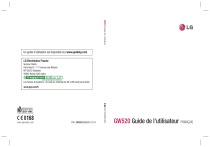
Enlace público actualizado
El enlace público a tu chat ha sido actualizado.
